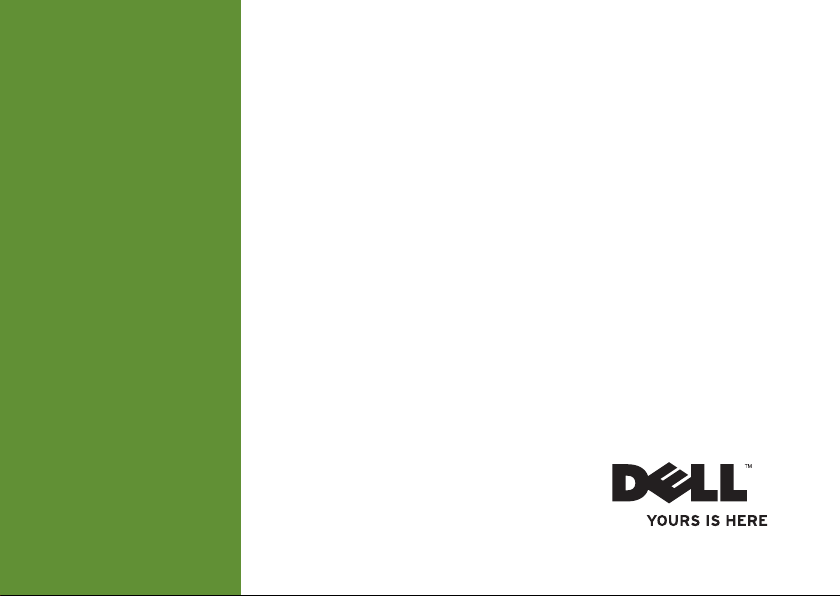
INSPIRON
INŠTALAČNÁ PRÍRUČKA
™
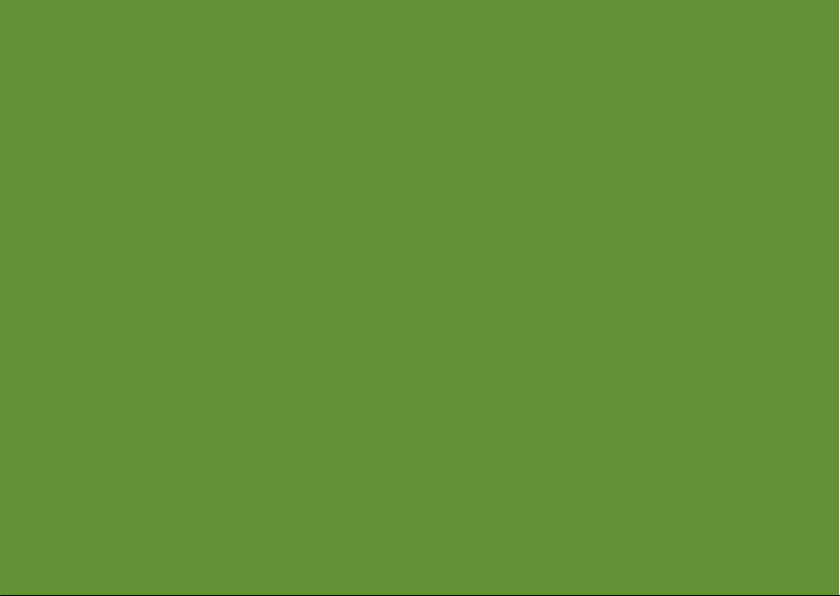
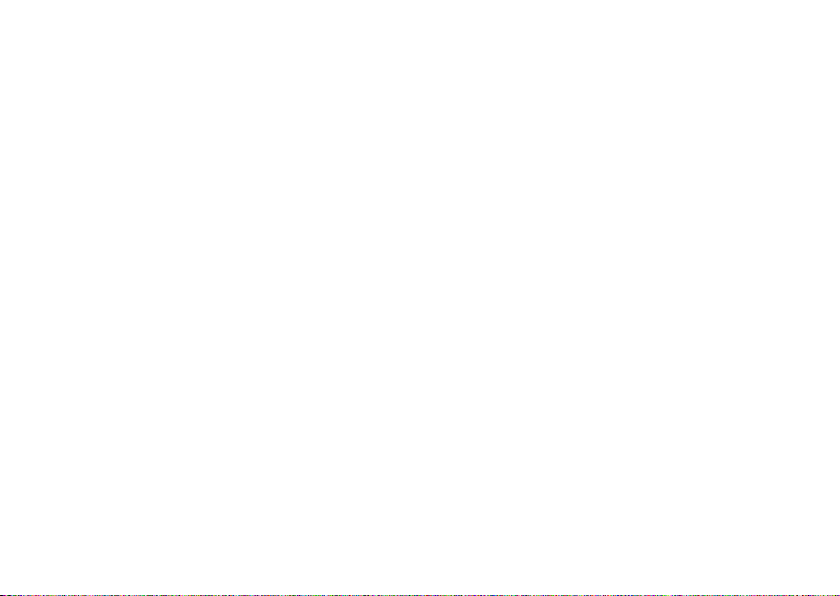
INSPIRON
INŠTALAČNÁ PRÍRUČKA
Regulačný model: typový rad P07E Regulačný typ: P07E001
™
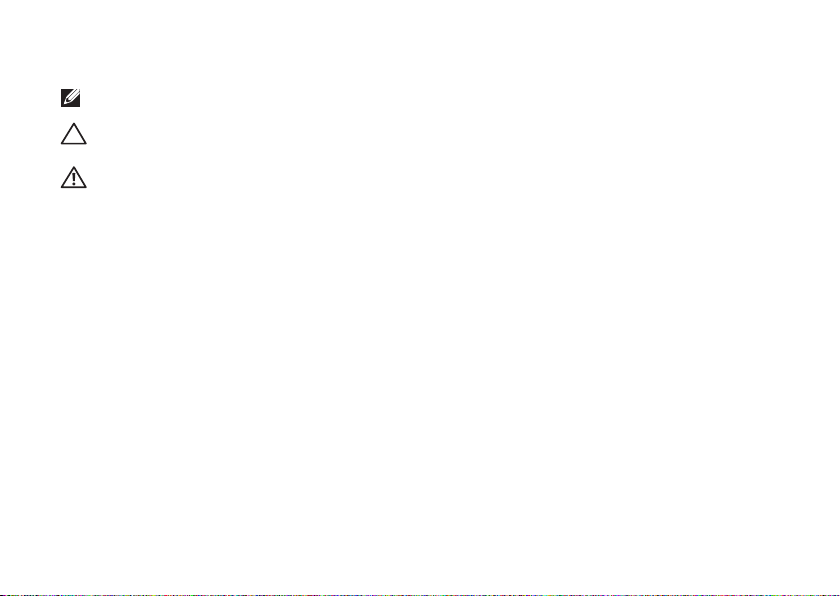
Poznámky, upozornenia a výstrahy
POZNÁMKA: POZNÁMKA uvádza dôležité informácie, ktoré umožňujú lepšie využitie počítača.
UPOZORNENIE: UPOZORNENIE naznačuje, že existuje riziko poškodenia hardvéru alebo straty údajov a ponúka
spôsob, ako problému zabrániť.
VÝSTRAHA: VÝSTRAHA naznačuje možnosť poškodenia majetku, osobného poranenia alebo smrti.
Ak ste si zakúpili počítač typového radu Dell™ n, akékoľvek odkazy na operačné systémy Microsoft® Windows®, obsiahnuté v tomto dokumente, sa na tento počítač
nevzťahujú.
__________________
Informácie v tejto príručke sa môžu zmeniť bez predchádzajúceho upozornenia.
© 2009 Dell Inc. Všetky práva vyhradené.
Reprodukcia týchto materiálov akýmkoľvek spôsobom bez písomného súhlasu spoločnosti Dell Inc. je prísne zakázaná.
Dell
, logo
Ochranné známky použité v tomto texte:
Celeron
sú registrované ochranné známky a
tlačidla Štart systému
Blu-ray Disc
používa na základe licencie.
Ostatné obchodné značky a obchodné názvy v tejto príručke sa môžu používať ako odkazy na spoločnosti, ktoré si uplatňujú nárok na tieto značky a názvy, alebo ako
referencie na ich produkty. Spoločnosť Dell Inc. sa zrieka akéhokoľvek nároku na vlastníctvo iných, než vlastných ochranných známok a obchodných názvov.
Windows Vista
je ochranná známka asociácie Blu-ray Disc Association;
sú ochranné známky alebo registrované ochranné známky spoločnosti Microsoft Corporation v USA a/alebo ďalších krajinách;
DELL, Inspiron, YOURS IS HERE, Dell on Call
Core
je ochranná známka spoločnosti Intel Corporation v USA a iných krajinách;
Bluetooth
je registrovaná ochranná známka spoločnosti Bluetooth SIG, Inc. a spoločnosť Dell ju
Október 2009 P/N P0CNN Rev. A00
a
DellConnect
sú ochranné známky spoločnosti Dell Inc.;
Microsoft, Windows, Windows Vista
Intel, Pentium
a logo
a
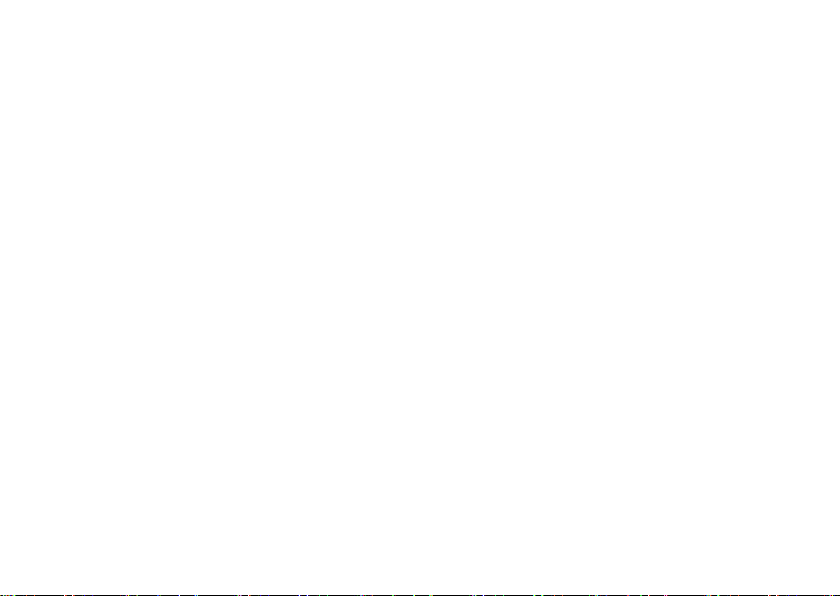
Obsah
Nastavenie prenosného počítača Inspiron ........5
Pred nastavením počítača ........................... 5
Pripojenie sieťového adaptéra........................ 6
Pripojenie sieťového kábla (voliteľné) ................. 7
Stlačenie hlavného vypínača ......................... 8
Nastavenie systému Microsoft Windows ................ 9
Inštalácia karty SIM (voliteľné) ...................... 10
Zapnutie alebo vypnutie bezdrôtového
pripojenia (voliteľné)..............................12
Pripojenie počítača na internet (voliteľné) .............14
Používanie prenosného počítača Inspiron........18
Dostupné funkcie – pohľad sprava ................... 18
Dostupné funkcie – pohľad zľava ....................20
Dostupné funkcie – pohľad spredu ...................22
Základňa počítača a funkcie klávesnice................ 24
Gestá dotykového panelu........................... 26
Multimediálne ovládacie klávesy .................... 28
Používanie optickej jednotky........................ 3 0
Funkcie displeja .................................. 32
Predĺžená životnosť batérie Dell ..................... 34
Vyberanie a vkladanie batérie .......................34
Funkcie softvéru.................................. 36
Online zálohovanie Dell DataSafe .................... 39
Dell Dock........................................ 4 0
Riešenie problémov .........................41
Signalizačné kódy................................. 41
Problémy so sieťou................................ 4 2
Problémy výkonu .................................43
Problémy pamäti ................................. 45
Blokovanie a problémy softvéru .....................46
Používanie nástrojov technickej podpory ........48
Stredisko technickej podpory Dell ....................48
Systémové hlásenia ............................... 49
Sprievodca pri riešení problémov s hardvérom.......... 51
Dell Diagnostics ..................................51
3
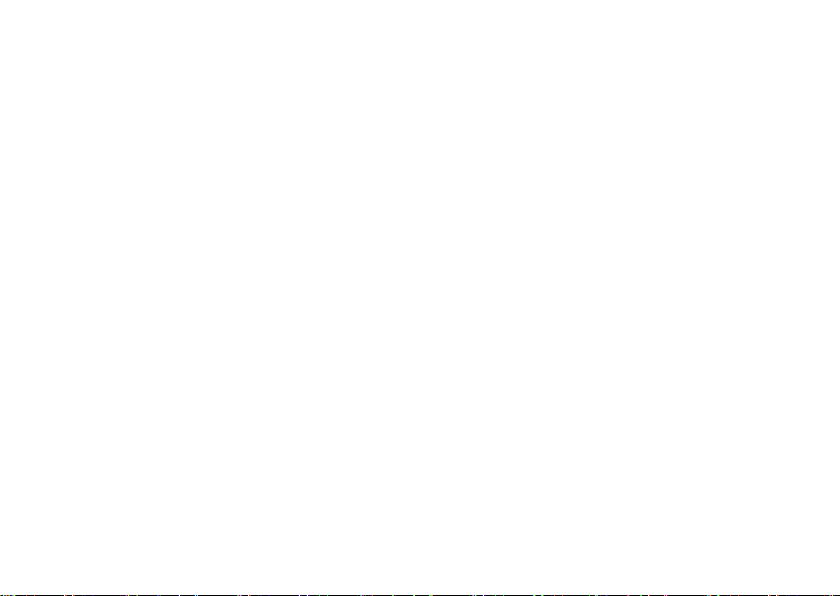
Obsah
Obnovenie vášho operačného systému ..........55
Obnovenie systému ...............................56
Dell Factory Image Restore .........................57
Preinštalovanie operačného systému ................. 59
Pomocník..................................61
Technická podpora a služby zákazníkom ...............62
DellConnect ..................................... 62
Online služby .................................... 63
Automatizovaná služba stavu objednávky ............. 64
Informácie o produktoch ........................... 64
Vrátenie položiek na záručnú opravu alebo vrátenie
peňazí ..........................................65
Skôr než zavoláte ................................. 66
Kontaktovanie spoločnosti Dell ......................68
4
Hľadanie ďalších informácií alebo zdrojov .......70
Základné technické údaje.....................7 2
Príloha ....................................77
Oznámenie o výrobku Macrovision ................... 77
Informácie pre NOM alebo oficiálnu mexickú normu
(Len pre Mexiko) ................................. 78
Register . . . . . . . . . . . . . . . . . . . . . . . . . . . . . . . . . . . 79
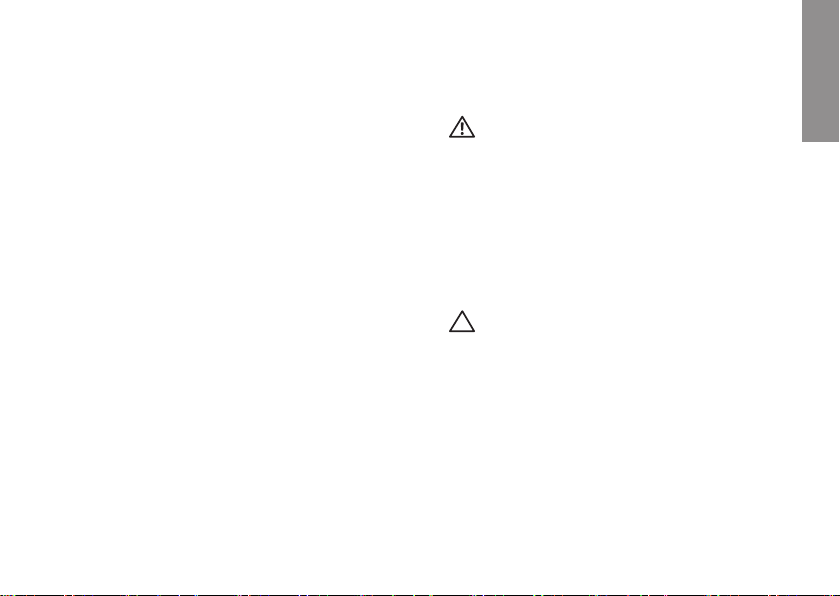
Nastavenie prenosného počítača Inspiron
INSPIRON
Táto časť ponúka informácie o nastavení prenosného počítača
Dell™ Inspiron™.
Pred nastavením počítača
Pri umiestňovaní počítača zaistite, aby ste umožnili jednoduchý
prístup k zdroju napájania, dostatočné vetranie a rovný povrch, na
ktorý počítač umiestnite.
Zablokovanie prietoku vzduchu okolo prenosného počítača
Inspiron môže spôsobiť jeho prehriatie. Prehriatiu môžete zabrániť
tak, že zachováte vzdialenosť aspoň 10,2 cm na zadnej strane
a minimálne 5,1 cm na všetkých ostatných stranách. Zapnutý
počítač za žiadnych okolností neumiestňujte do uzatvoreného
priestoru, ako napr. skrinka alebo zásuvka.
VÝSTRAHA: Vetracie prieduchy nezakrývajte,
nevkladajte do nich žiadne predmety, ani nedovoľte,
aby sa v nich zhromažďoval prach. Keď je počítač
Dell zapnutý, neukladajte ho do prostredia s
nedostatočným prúdením vzduchu, ako napr. do
uzavretej aktovky. Obmedzenie prúdenia vzduchu
môže poškodiť počítač alebo spôsobiť požiar. Keď sa
počítač zahreje, zapne sa ventilátor. Hluk ventilátora
je normálny stav a neznamená žiadny problém
ventilátora alebo počítača.
UPOZORNENIE: Umiestňovanie alebo hromadenie
ťažkých alebo ostrých predmetov na počítači môže
zapríčiniť jeho trvalé poškodenie.
5
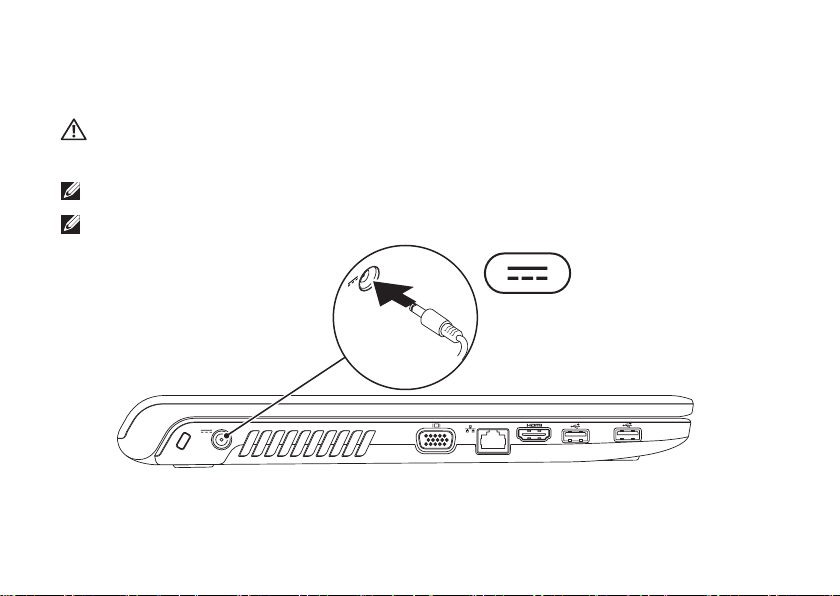
Nastavenie prenosného počítača Inspiron
Pripojenie sieťového adaptéra
Pripojte sieťový adaptér k počítaču a potom ho pripojte do zásuvky v stene alebo prepäťovej ochrany.
VÝSTRAHA: Sieťový adaptér funguje s elektrickými zásuvkami na celom svete. Elektrické zásuvky a rozvodky sa však
v jednotlivých krajinách líšia. Používanie nekompatibilného kábla alebo nevhodné pripojenie kábla na elektrickú
rozvodku alebo zásuvku môže spôsobiť požiar alebo trvalé poškodenie počítača.
POZNÁMKA: Do adaptéra pevne zapojte napájací kábel a ubezpečte sa, či sa kontrolka na adaptéri pri zapnutí napájania rozsvieti.
POZNÁMKA: S počítačom používajte len napájacie adaptéry Dell typu PA-2E, PA-3E a PA-12.
6
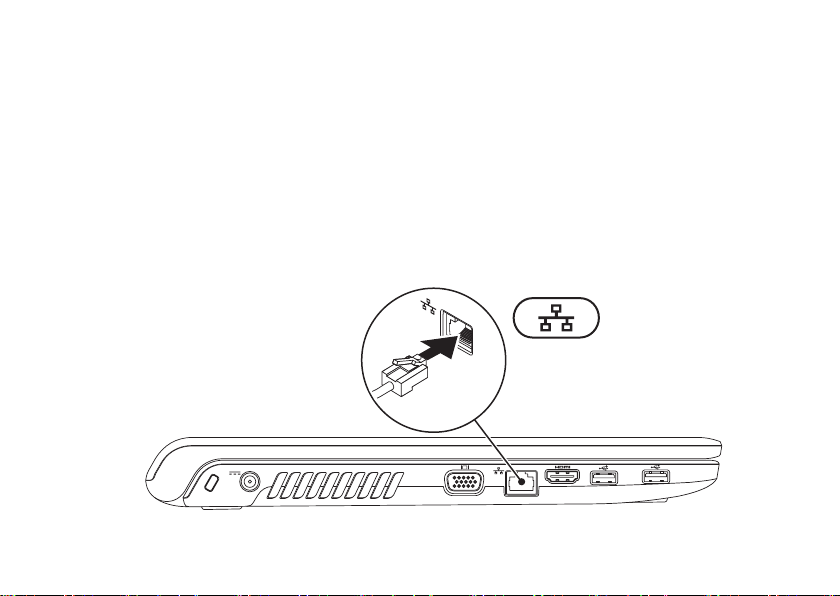
Pripojenie sieťového kábla (voliteľné)
Ak chcete použiť drôtové sieťové pripojenie, pripojte sieťový kábel.
Nastavenie prenosného počítača Inspiron
7
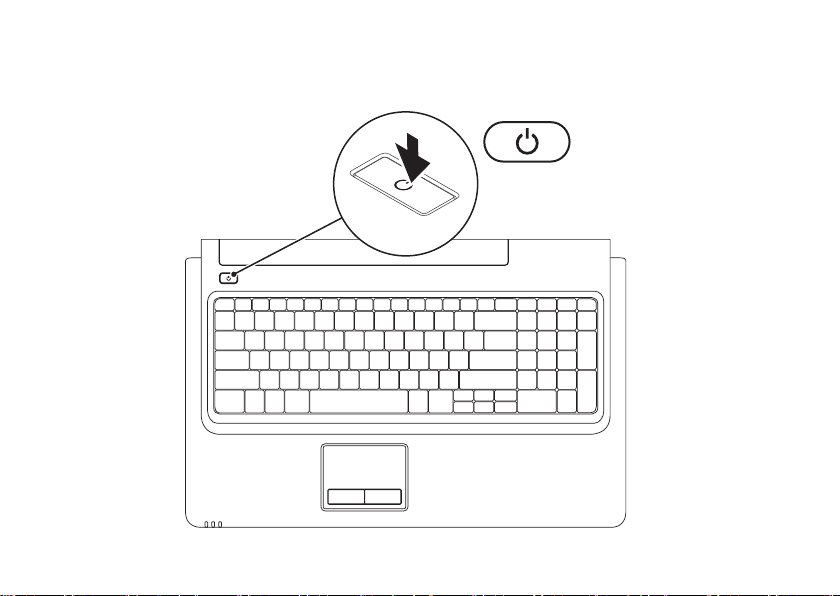
Nastavenie prenosného počítača Inspiron
Stlačenie hlavného vypínača
8
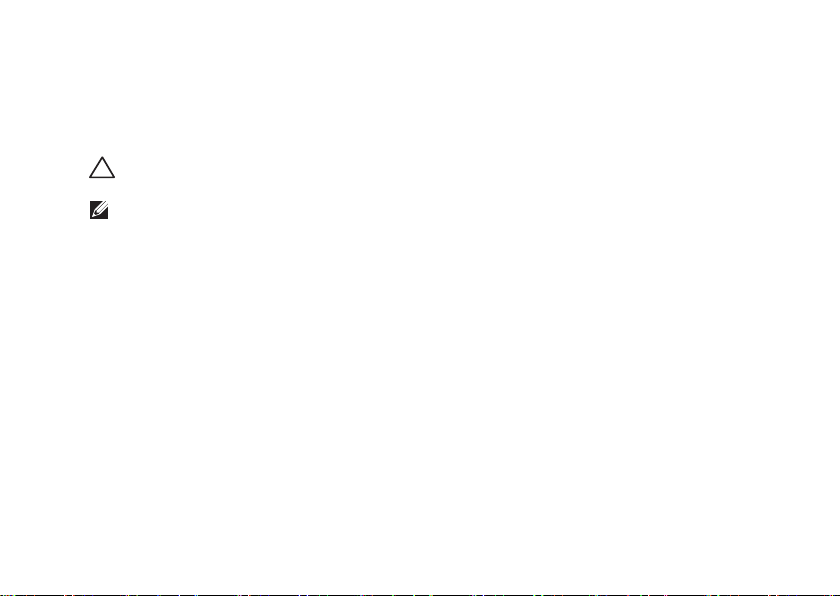
Nastavenie prenosného počítača Inspiron
Nastavenie systému Microsoft Windows
Na počítači Dell je dopredu nakonfigurovaný operačný systém Microsoft® Windows®. Pri prvom nastavení systému Windows sa riaďte
inštrukciami na obrazovke. Tieto kroky sú povinné a ich vykonanie môže trvať istý čas. Obrazovky nastavenia systému Windows vás
prevedú niekoľkými postupmi, vrátane prijatia licenčných podmienok, predvoľbami nastavení a nastavením internetového pripojenia.
UPOZORNENIE: Neprerušujte proces nastavenia operačného systému. Ak by ste tak urobili, počítač sa môže stať
nepoužiteľným a budete musieť preinštalovať operačný systém.
POZNÁMKA: Pre optimálny výkon počítača sa odporúča, aby ste prevzali a nainštalovali najnovší systém BIOS a ovládače pre váš
počítač, ktoré sú dostupné na stránke support.dell.com.
9
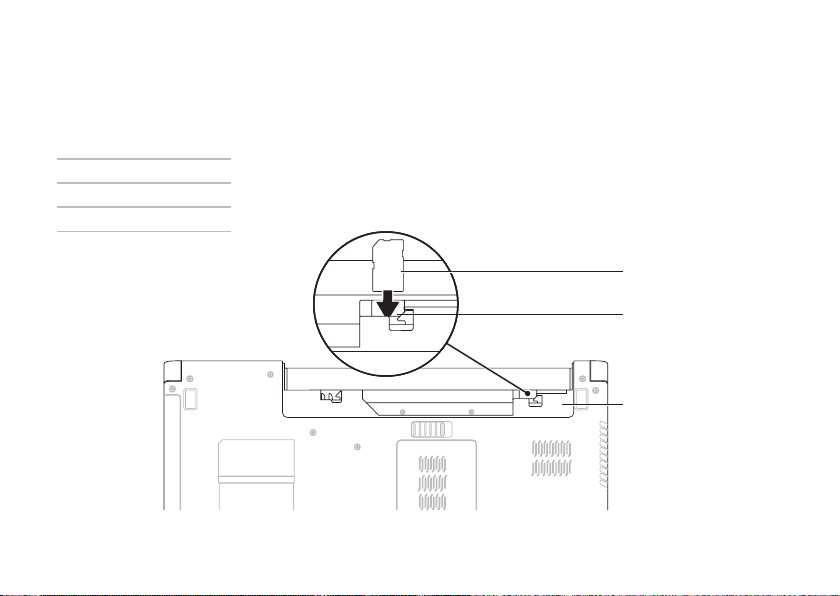
Nastavenie prenosného počítača Inspiron
Inštalácia karty SIM (voliteľné)
Inštalácia karty Identifikačného modulu účastníka (SIM) vám umožní prehliadať internetové stránky, kontrolovať e-mailové správy a
pripojiť sa k virtuálnej privátnej sieti (VPN). Ak chcete získať prístup k týmto funkciám, musíte sa nachádzať v sieti vášho poskytovateľa
mobilných služieb.
1 karta SIM
2 otvor na kartu SIM
3 šachta batérie
1
2
3
10
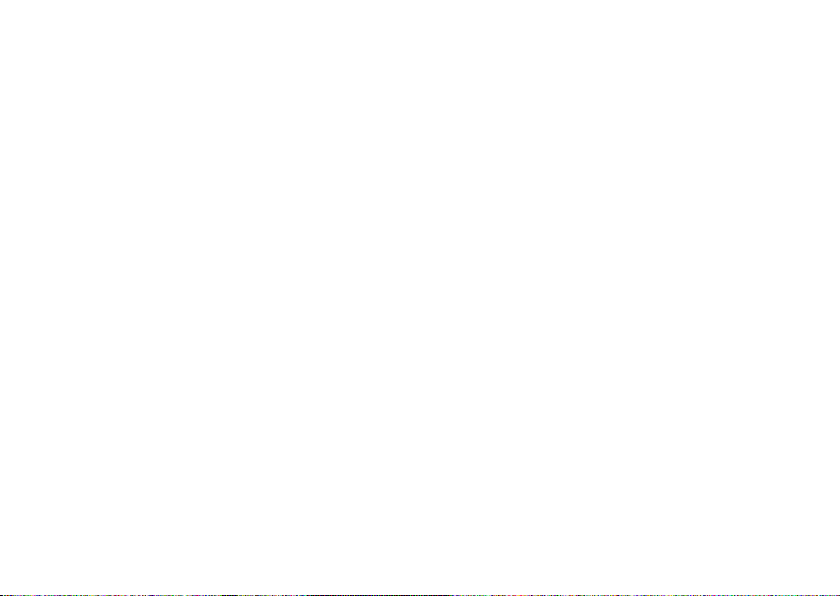
Nastavenie prenosného počítača Inspiron
Inštalácia karty SIM:
Vypnite počítač.1.
Vyberte batériu (pozri „Vyberanie a vkladanie batérie“ na strane 2. 34).
V šachte batérie zasuňte kartu SIM do otvoru na kartu SIM.3.
Opätovne namontujte batériu (pozri „Vyberanie a vkladanie batérie“ na strane 4. 34).
Zapnite počítač.5.
Ak chcete kartu SIM vybrať, stlačte ju a vysuňte von.
11
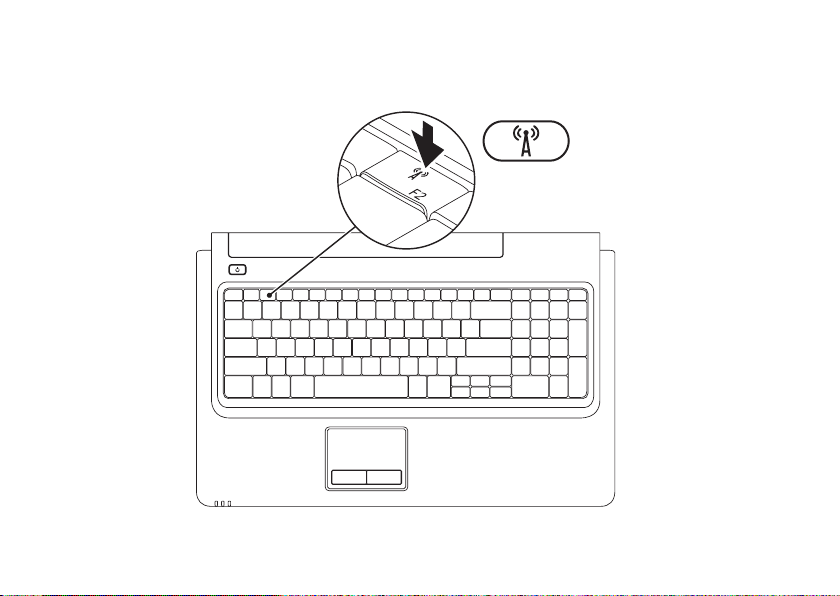
Nastavenie prenosného počítača Inspiron
Zapnutie alebo vypnutie bezdrôtového pripojenia (voliteľné)
12
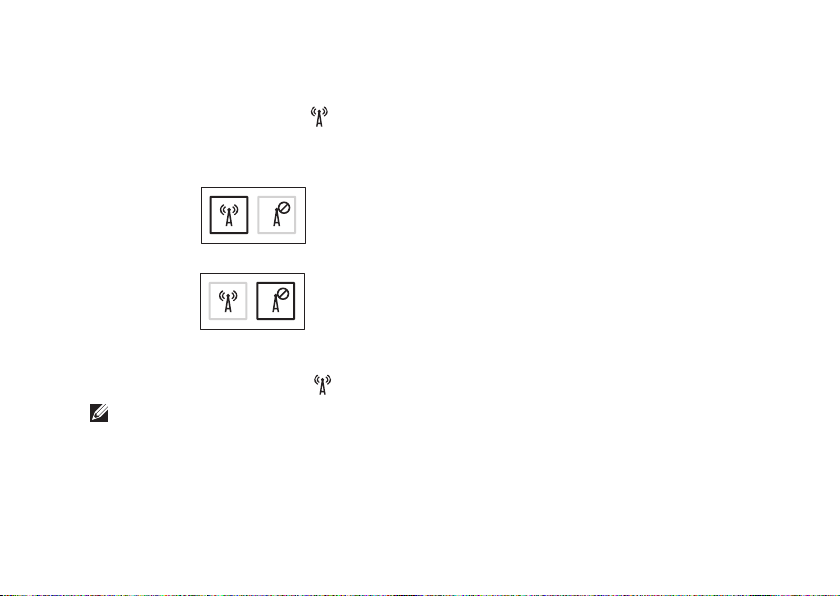
Nastavenie prenosného počítača Inspiron
Ak chcete zapnúť bezdrôtové pripojenie:
Zaistite, aby bol počítač zapnutý.1.
Stlačte kláves bezdrôtového pripojenia 2.
Na obrazovke sa objaví potvrdenie vašej voľby.
Zapnuté bezdrôtové pripojenie
Vypnuté bezdrôtové pripojenie
Ak chcete vypnúť bezdrôtové pripojenie:
Opäť stlačte kláves bezdrôtového pripojenia
POZNÁMKA: Kláves bezdrôtového pripojenia umožňuje rýchle vypnutie všetkých bezdrôtových rádií (WiFi a Bluetooth®)
na počítači, napr. v situácií, keď vás o to požiadajú v lietadle počas letu.
v riadku funkčných klávesov na klávesnici.
v riadku funkčných klávesov na klávesnici, čím vypnete všetky rádiá.
13

Nastavenie prenosného počítača Inspiron
Pripojenie počítača na internet (voliteľné)
Ak sa chcete pripojiť na internet, budete potrebovať externý
modem alebo sieťové pripojenie a poskytovateľa internetových
služieb (ISP).
Ak externý modem USB alebo adaptér WLAN nie je súčasťou vašej
pôvodnej objednávky, môžete si ho zakúpiť na adrese
www.dell.com.
14
Nastavenie káblového pripojenia
Ak používate pripojenie pomocou DSL alebo káblového/•
satelitného modemu, informácie o nastavení získate od ISP
alebo mobilnej telefónnej služby.
Ak používate telefonické pripojenie, ešte pred nastavením •
svojho pripojenia na internet pripojte telefónny kábel k
voliteľnému externému USB modemu a k telefónnej zásuvke
na stene.
Pre dokončenie nastavenia káblového internetového pripojenia
postupujte podľa pokynov v časti „Nastavenie pripojenia na
internet“ na strane 16.

Nastavenie prenosného počítača Inspiron
Nastavenie bezdrôtového pripojenia
POZNÁMKA: Informácie o nastavení bezdrôtového
smerovača nájdete v dokumentácii s ním dodanej.
Pred tým, ako budete môcť použiť bezdrôtové pripojenie na
internet, musíte sa pripojiť k vášmu bezdrôtovému smerovaču.
Nastavenie pripojenia k bezdrôtovému smerovaču:
Windows Vista
®
Zaistite, aby bolo na počítači zapnuté bezdrôtové pripojenie 1.
(pozri „Zapnutie alebo vypnutie bezdrôtového pripojenia“
na strane 12).
Uložte a zatvorte všetky otvorené súbory a ukončite všetky 2.
otvorené programy.
Kliknite na 3. Štart
Pri nastavovaní postupujte podľa pokynov na obrazovke.4.
→ Pripojiť na.
Windows® 7
Zaistite, aby bolo na počítači zapnuté bezdrôtové pripojenie 1.
(pozri „Zapnutie alebo vypnutie bezdrôtového pripojenia“ na
strane 12).
Uložte a zatvorte všetky otvorené súbory a ukončite všetky 2.
otvorené programy.
Kliknite na 3. Štart
Internet→ Centrum sietí a zdieľania→ Vytvoriť
pripojenie alebo sieť→ Pripojiť k sieti.
Pri nastavovaní postupujte podľa pokynov na obrazovke. 4.
→ Ovládací panel→ Siete a
15
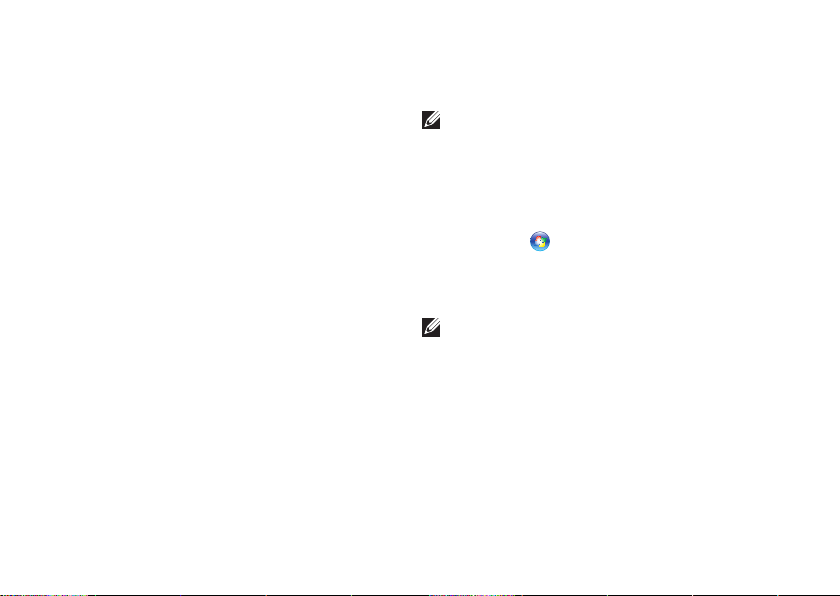
Nastavenie prenosného počítača Inspiron
Nastavenie pripojenia na internet
Poskytovatelia internetových služieb a ich ponuky sa v
jednotlivých krajinách odlišujú. Pre ponuku dostupných
služieb vo vašej krajine sa obráťte na svojho ISP (poskytovateľa
internetových služieb).
Ak sa nemôžete pripojiť na internet, ale v minulosti sa vám to
úspešne podarilo, je možné, že ISP má výpadok. Obráťte sa na
ISP a overte si stav poskytovania služieb, alebo sa neskôr skúste
pripojiť znova.
Majte pripravené informácie o ISP. Ak nemáte ISP, Sprievodca
pripojením na internet vám pomôže získať ISP.
16
Nastavenie pripojenia na internet:
Windows Vista
POZNÁMKA: Nasledujúce pokyny sa vzťahujú na
štandardné zobrazenie Windows, takže sa nemusia
vzťahovať na váš počítač, ak ste ho nastavili na zobrazenie
Windows Classic.
Uložte a zatvorte všetky otvorené súbory a ukončite všetky 1.
otvorené programy.
Kliknite na 2. Štart
Internet→ Centrum sietí a zdieľania→ Vytvoriť
pripojenie alebo sieť→ Pripojiť na Internet.
Zobrazí sa okno Pripojenie na Internet.
P
OZNÁMKA: Ak neviete, ktorý typ pripojenia máte zvoliť,
kliknite na Poradiť pri výbere alebo sa obráťte na svojho ISP.
Postupujte podľa pokynov na obrazovke a pri nastavovaní 3.
používajte informácie poskytnuté vaším ISP.
→ Ovládací panel → Siete a
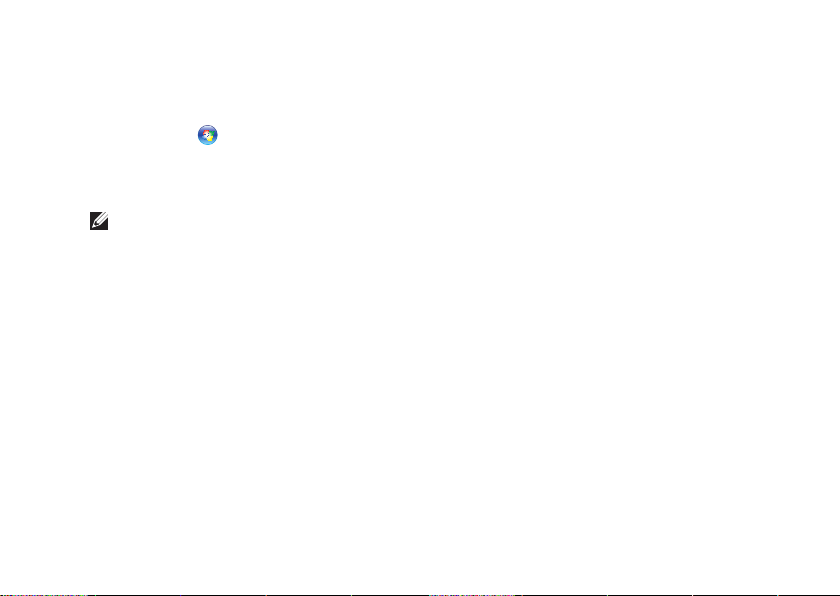
Windows 7
Uložte a zatvorte všetky otvorené súbory a ukončite všetky 1.
otvorené programy.
Kliknite na 2. Štart
Internet→ Centrum sietí a zdieľania→ Vytvoriť
pripojenie alebo sieť→ Pripojiť na Internet.
Zobrazí sa okno Pripojenie na Internet.
POZNÁMKA: Ak neviete, ktorý typ pripojenia máte zvoliť,
kliknite na Poradiť pri výbere alebo sa obráťte na svojho ISP.
Postupujte podľa pokynov na obrazovke a pri nastavovaní 3.
používajte informácie poskytnuté vaším ISP.
→ Ovládací panel → Siete a
Nastavenie prenosného počítača Inspiron
17
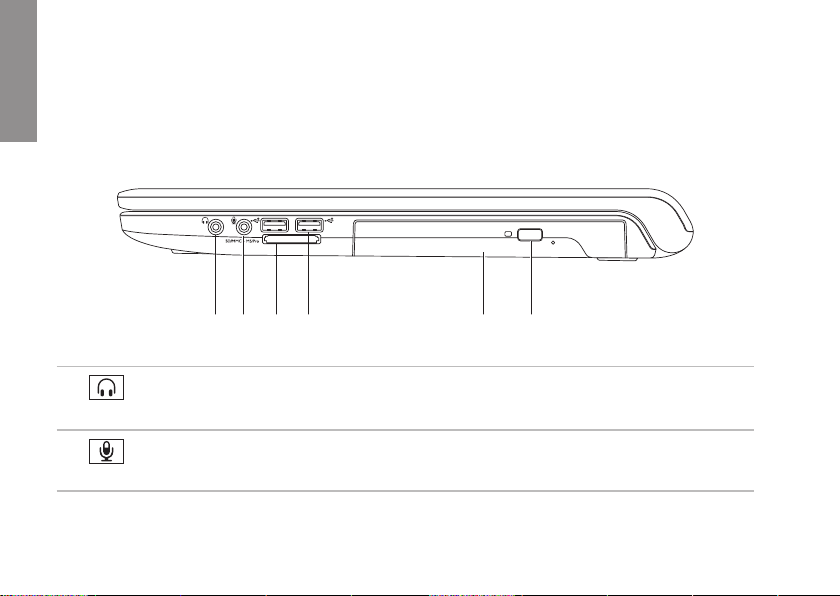
Používanie prenosného počítača Inspiron
Táto časť poskytuje informácie o funkciách dostupných na prenosnom počítači Inspiron.
INSPIRON
Dostupné funkcie – pohľad sprava
3 51 2 4 6
1
Konektor pre zvukový výstup / slúchadlá — slúži na pripojenie páru slúchadiel alebo vonkajšieho reproduktora alebo
zvukového systému.
2
Konektor pre zvukový vstup / mikrofón — slúži na pripojenie mikrofónu alebo ako vstupný signál na použitie so
zvukovými programami.
18
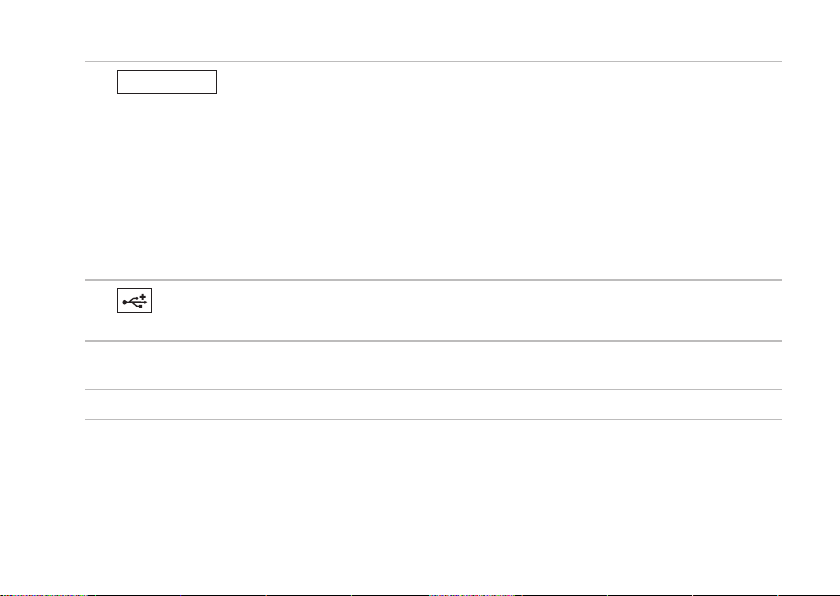
Používanie prenosného počítača Inspiron
SD/MMC - MS/Pro
3
Čítačka pamäťových kariet 7 v 1 — umožňuje rýchly a pohodlný spôsob prezerania a zdieľania fotografií,
hudby, videí a dokumentov uložených na nasledovných digitálnych pamäťových kartách:
Pamäťová karta Secure Digital (SD)• Memory Stick•
Vysokokapacitná karta Secure Digital (SDHC) • Memory Stick PRO•
Multimediálna karta (MMC)• Karta xD-Picture (typ - M a typ - H)•
MMC+•
POZNÁMKA: Počítač sa dodáva s plastovou záslepkou v zásuvke pre pamäťové médiá. Záslepky chránia nepoužívané zásuvky pred
prachom a inými čiastočkami. Pokiaľ v zásuvke nie je nainštalované žiadne pamäťové médium, záslepku si odložte pre neskoršie
použitie. Záslepky z iných počítačov nemusia sedieť na vašom počítači.
4
USB konektory 2.0 (2) — slúžia na pripojenie USB zariadení, ako napr. myš, klávesnica, tlačiareň, externá jednotka
alebo MP3 prehrávač.
5 Optická jednotka — prehr áva alebo nahráva CD, DVD alebo Blu-ray di sky voliteľné. Pri v kladaní diskov do priehradky optic kej
jednotku sa uistite, že strana s potlačou alebo nápisom smeruje nahor.
6 Tlačidlo vysunutia — po jeho stlačení sa vysunie priehradka optickej jednotky.
19

Používanie prenosného počítača Inspiron
Dostupné funkcie – pohľad zľava
20
2
1
3
4
6
5
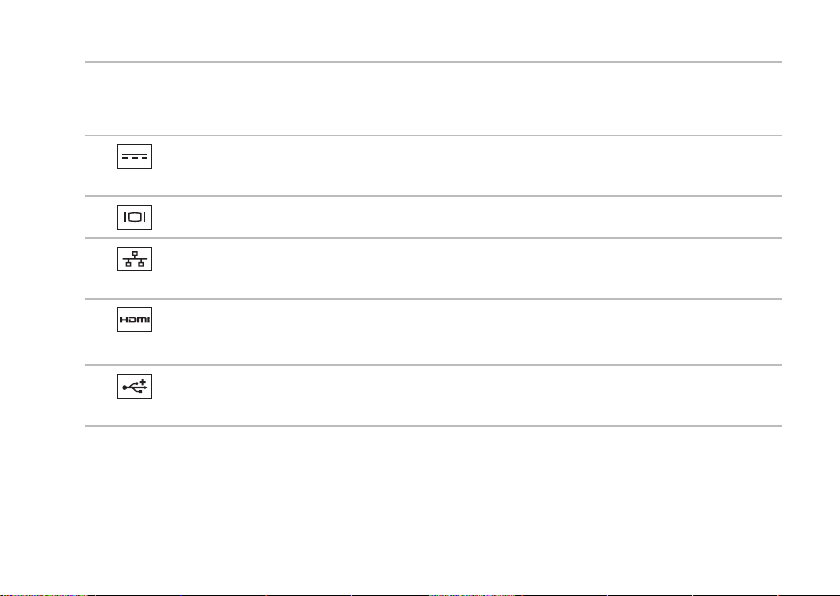
Používanie prenosného počítača Inspiron
1 Zásuvka bezpečnostného kábla — slúži na pripojenie komerčne dostupného bezpečnostného kábla k počítaču.
POZNÁMKA: Pred kúpou bezpečnostného kábla sa presvedčte, že bude fungovať so zásuvkou bezpečnostného kábla na vašom
počítači.
2
Konektor sieťového adaptéra — slúži na pripojenie sieťového adaptéra za účelom napájania počítača a nabíjania
batérie.
3
VGA konektor — slúži na pripojenie monitora alebo projektora.
4
Sieťový konektor — slúži na pripojenie počítača do siete alebo k širokopásmovému zariadeniu, ak používate káblovú
sieť.
5
Konektor HDMI — slúži na pripojenie TV pre oba 5.1 audio a video signály.
POZNÁMKA: Keď sa používa na pripojenie k monitoru, prenáša iba video signál.
6
USB konektory 2.0 (2) — slúžia na pripojenie USB zariadení, ako napr. myš, klávesnica, tlačiareň, externá jednotka
alebo MP3 prehrávač.
21
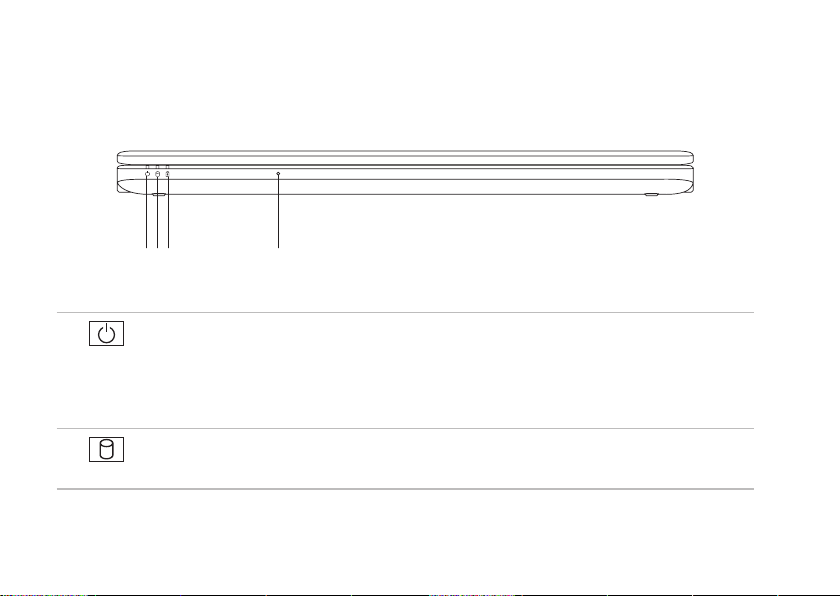
Používanie prenosného počítača Inspiron
Dostupné funkcie – pohľad spredu
41 2 3
1
Kontrolka napájania — signalizuje nasledujúce stavy výkonu:
Neprerušované biele svetlo — počítač je zapnutý.•
Blikajúce biele svetlo — počítač je v pohotovostnom režime.•
Nesvieti — počítač je vypnutý alebo v režime dlhodobého spánku.•
2
Indikátor pevného disku — rozsvieti sa, keď počítač číta alebo zapisuje dáta. Blikajúce svetlo indikuje aktivitu pevného
disku.
22
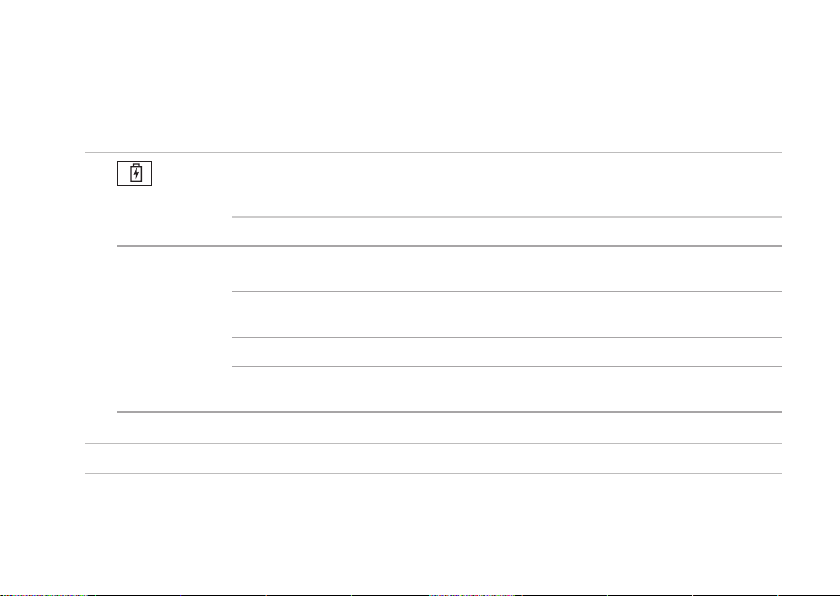
Používanie prenosného počítača Inspiron
3
Kontrolka batérie — svetlo signalizuje nasledujúce stavy, keď je počítač napájaný buď sieťovým adaptérom alebo
batériou.
Stav kontrolky Stav(y) počítača Úroveň nabitia batérie
Sieťový adaptér
Batéria neprerušované žlté svetlo zapnutý/pohotovostný režim <=10 %
POZNÁMKA: Batéria sa nabíja, keď je počítač napájaný sieťovým adaptérom.
4 Analógový mikrofón — vstavaný mikrofón na telekonferencie a chat.
neprerušované biele svetlo zapnutý/vypnutý/pohotovostný
režim/režim dlhodobého spánku
nesvieti zapnutý/vypnutý/pohotovostný
režim/režim dlhodobého spánku
nesvieti zapnutý/vypnutý/pohotovostný
režim/režim dlhodobého spánku
<98 %
>98 %
>10 %
23
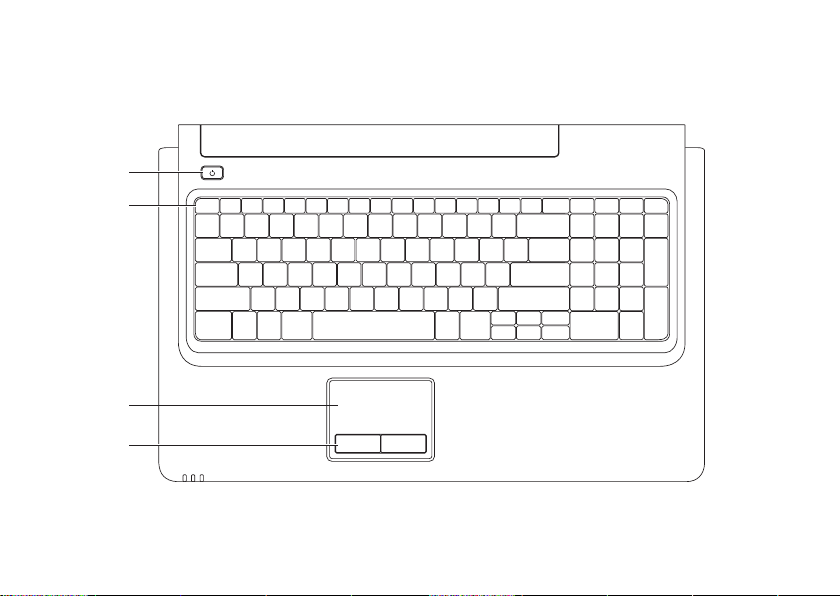
Používanie prenosného počítača Inspiron
Základňa počítača a funkcie klávesnice
1
2
3
4
24

Používanie prenosného počítača Inspiron
1
Hlavný vypínač — jeho stlačením zapnete alebo vypnete počítač.
2 Riadok funkčných klávesov — kláves pre povolenie a zrušenie bezdrôtového pripojenia, klávesy pre zvýšenie a zníženie jasu,
multimediálne klávesy a kláves pre povolenie a zrušenie dotykového panelu sa nachádzajú v tomto riadku.
Viac informácií o multimediálnych klávesoch nájdete v časti „Multimediálne ovládacie klávesy“ na strane 28.
3 Dotykový panel — poskytuje funkcie myši na posúvanie kurzora, presúvanie vybraných položiek a funkciu pri kliknutí ľavým
tlačidlom prostredníctvom klepnutia na dotykový panel. Poskytuje funkcie Posúvanie a Lupa. Viac informácií nájdete v časti
„Gestá dotykového panela“ na strane 26.
POZNÁMKA: Pre povolenie alebo zrušenie dotykového panelu stlačte kláves
4 Tlačidlá dotykového panela (2) — poskytujú funkcie kliknutia ľavým a pravým tlačidlom, podobne ako je to na myši.
v riadku funkčných klávesov na klávesnici.
25

Používanie prenosného počítača Inspiron
Gestá dotykového panelu
Posúvanie
Umožňuje posúvanie po obsahu. Funkcia posúvania zahŕňa:
Tradičné posúvanie — umožňuje posúvanie nahor a nadol,
alebo doprava a doľava.
Ak chcete posúvať nahor a nadol:
Pohybujte prstom nahor alebo nadol vo
vertiká lnej zóne posúvani a (úplne vpravo
dotykového panela).
Ak chcete posúvať doprava a doľava:
Pohybujte prstom doprava alebo doľava
v horizontálnej zóne posúvania (úplne
naspodku dotykového panela).
26
Kruhové posúvanie — umožňuje posúvanie nahor a nadol,
alebo doprava a doľava.
Ak chcete posúvať nahor a nadol:
Pohybujte prstom vo vertikálnej zóne
posúvania (úplne vpravo dotykového
panela) proti smeru hodinových ručičiek
pre posúvanie nahor alebo v smere
hodinových ručičiek pre posúvanie nadol.
Ak chcete posúvať doprava a doľava:
Pohybujte prstom v horizontálnej zóne
posúvania (úplne naspodku dotykového
panela) v smere hodinových ručičiek pre
posúvanie doprava alebo proti smeru
hodinových ručičiek pre posúvanie doľava.

Lupa
Umožňuje zvýšiť alebo znížiť zväčšenie obsahu obrazovky. Funkcia
lupy zahŕňa:
Lupa jedným prstom — umožňuje priblíženie
alebo vzdialenie.
Ak chcete priblížiť:
Pohybujte prstom nahor v zóne lupy
(úplne vľavo dotykového panela).
Ak chcete vzdialiť:
Pohybujte prstom nadol v zóne lupy
(úplne vľavo dotykového panela).
Používanie prenosného počítača Inspiron
27

Používanie prenosného počítača Inspiron
Multimediálne ovládacie klávesy
Multimediálne ovládacie klávesy sa nachádzajú v riadku funkčných klávesov na klávesnici. Ak chcete použiť multimediálne ovládacie
prvky, stlačte požadovaný kláves. Multimediálne ovládacie klávesy na klávesnici môžete nakonfigurovať použitím položky Function Key
Behavior (Správanie funkčných klávesov) v pomôcke Nastavenie systému (BIOS) alebo Centre nastavenia mobilných zariadení.
Pomôcka Nastavenie systému (BIOS) —
Prístup k položke Function Key Behavior (Správanie funkčných klávesov):
Stlačením klávesu <F2> počas POST (Samočinný test po spustení) spustíte pomôcku 1. Nastavenie systému (BIOS).
V položke 2. Function Key Behavior (Správanie funkčných klávesov) vyberte Multimedia Key First (Najprv multimediálny kláves)
alebo Function Key First (Najprv funkčný kláves).
Možnosti v nastavení položky Function Key Behavior (Správanie funkčných klávesov) sú nasledujúce:
Multimedia Key First (Najprv multimediálny kláves) — toto je predvolené nastavenie. Stlačením akéhokoľvek multimediálneho
ovládacieho klávesu vykonáte pridružený multimediálny úkon. Ak chcete funkčný kláves, stlačte <Fn> + požadovaný funkčný kláves.
Function Key First (Najprv funkčný kláves) — stlačením akéhokoľvek funkčného klávesu spustíte pridruženú funkciu. Ak chcete
vykonať multimediálny úkon, stlačte <Fn> + požadovaný multimediálny ovládací kláves.
POZNÁMKA: Možnosť Multimedia Key First (Najprv multimediálny kláves) je aktívna len v rámci operačného systému.
Centrum nastavenia mobilných zariadení —
Stlačením 1. <
V 2. Riadku funkčných klávesov vyberte Funkčný kláves alebo Multimediálny kláves.
28
> <X> spustíte Centrum nastavenia mobilných zariadení.

Používanie prenosného počítača Inspiron
Vypnutie zvuku Prehratie predchádzajúcej stopy alebo kapitoly
Zníženie úrovne hlasitosti Prehrávanie alebo pozastavenie prehrávania
Zvýšenie úrovne hlasitosti Prehratie nasledujúcej stopy alebo kapitoly
29

Používanie prenosného počítača Inspiron
Používanie optickej jednotky
UPOZORNENIE: Keď otvárate alebo zatvárate priehradku optickej jednotky, netlačte na ňu. Keď priehradku optickej
jednotky nepoužívate, nechajte ju zatvorenú.
UPOZORNENIE: Počas prehrávania alebo nahrávania disku nehýbte s počítačom.
Optická jednotka prehráva alebo nahráva CD, DVD a Blu-ray disky (voliteľné). Pri vkladaní diskov do priehradky optickej jednotky sa
uistite, že strana s potlačou alebo nápisom smeruje nahor.
Vloženie disku do optickej jednotky:
Stlačte tlačidlo vysunutia na optickej jednotke. 1.
Vytiahnite priehradku optickej jednotky.2.
Vložte disk potlačenou stranou nahor do stredu priehradky optickej jednotky a zacvaknite disk na vreteno.3.
Zatlačte priehradku späť do optickej jednotky. 4.
30

Používanie prenosného počítača Inspiron
1
3
4
2
1 disk
2 vreteno
3 priehradka optickej jednotky
4 tlačidlo vysunutia
31

Používanie prenosného počítača Inspiron
Funkcie displeja
32
2
1
3

Používanie prenosného počítača Inspiron
1 Indikátor aktivity kamery — signalizuje, či je kamera zapnutá alebo vypnutá.
2 Kamera — zabudovaná kamera určená na snímanie videa, telekonferencie a chat.
3 Displej — môže byť rôzny v závislosti od vášho výberu pri objednaní počítača. Viac informácií o displejoch nájdete
v
Technologickej príručke Dell dostupnej na pevnom disku alebo na stránke support.dell.com/manuals.
33

Používanie prenosného počítača Inspiron
Predĺžená životnosť batérie Dell
Funkcia predĺženej životnosti batérie Dell poskytuje možnosti pre
získanie maximálneho záložného času z vašej batérie. Táto funkcia
je predvolene povolená a aktivuje sa vtedy, keď odpojíte napájanie
z elektrickej siete.
Stlačte kláves <F3>, aby ste povolili alebo zrušili túto funkciu.
Zobrazí sa kontextové okno Predĺženej životnosti batérie,
ktoré uvádza jej aktuálny stav.
Ďalšie informácie o možnostiach prispôsobenia Predĺženia
životnosti batérie Dell:
Stlačte kláves <F3>. 1.
Zobrazí sa kontextové okno Predĺženej životnosti batérie.
Kliknite na 2. Zobraziť nastavenia.
Zobrazí sa okno Merač batérie.
Kliknite na 3. Čo je to režim predĺženej životnosti batérie
Dell?.
34
Vyberanie a vkladanie batérie
VÝSTRAHA: Predtým, než pristúpite k vykonaniu
akýchkoľvek postupov v tejto časti, dodržujte
bezpečnostné pokyny, ktoré boli dodané s vaším
počítačom.
VÝSTRAHA: Použitie nekompatibilnej batérie
môže zvýšiť riziko požiaru alebo výbuchu. S týmto
počítačom používajte jedine batériu zakúpenú
od spoločnosti Dell. Nepoužívajte batérie z iných
počítačov.
VÝSTRAHA: Pred vybratím batérie vypnite počítač a
odpojte externé káble (vrátane sieťového adaptéra).
Vybratie batérie:
Vypnite počítač a obráťte ho spodnou časťou nahor. 1.
Posuňte západku na uvoľnenie batérie do odomknutej polohy.2.
Batériu vysuňte zo šachty batérie.3.

Výmena batérie:
Zarovnajte výčnelky na batérii so zásuvkami v šachte batérie.1.
Batériu zasuňte do šachty tak, aby kliknutím dosadla na miesto.2.
1 batéria
2 šachta batérie
3 západka na uvoľnenie batérie
Používanie prenosného počítača Inspiron
1
2
3
35

Používanie prenosného počítača Inspiron
Funkcie softvéru
POZNÁMKA: Viac informácií o funkciách popisovaných v
tejto časti nájdete v Technologickej príručke Dell na pevnom
disku alebo na stránke support.dell.com/manuals.
Výkonnosť a komunikácia
Počítač môžete využiť pri vytváraní prezentácií, brožúr, pohľadníc,
letákov a tabuliek. Taktiež môžete upravovať a prezerať digitálne
fotografie a obrázky. Skontrolujte si na objednávke, aký softvér je
nainštalovaný na vašom počítači.
Po pripojení na internet môžete navštevovať webové stránky,
nastaviť si e-mailový účet a načítavať alebo sťahovať súbory.
36
Zábava a multimédiá
Počítač môžete používať na sledovanie videí, hranie hier a počúvanie
hudby alebo internetových rozhlasových staníc.
Môžete si stiahnuť alebo kopírovať obrázky a videosúbory z
prenosných zariadení, ako napr. digitálne fotoaparáty a mobilné
telefóny. Voliteľné softvérové aplikácie vám umožnia organizovať a
vytvárať hudobné súbory a video-súbory, ktoré potom môžete nahrať
na disk, uložiť na prenosné produkty, ako napr. MP3 prehrávače
a príručné zariadenia určené na zábavu, alebo prehrať a zobraziť
priamo na televízii, projektoroch a zariadení domáceho kina.

Používanie prenosného počítača Inspiron
Prispôsobenie pracovnej plochy
Možnosti prispôsobenia dostupné v operačnom systéme môžete
použiť na zmenu vzhľadu, rozlíšenia, tapety, šetriča obrazovky
alebo iných funkcií na vašej pracovnej ploche.
Prispôsobenie pracovnej plochy:
Windows Vista
Windows® 7
®
Pravým tlačidlom myši kliknite na voľné miesto pracovnej 1.
plochy.
Kliknutím na položku2. Prispôsobiť otvoríte okno
Prispôsobenie vzhľadu a zvuku a dozviete sa viac o
možnostiach prispôsobenia.
Pravým tlačidlom myši kliknite na voľné miesto pracovnej 1.
plochy.
Kliknite na 2. Prispôsobiť. Otvorí sa okno Zmena vzhľadu a
zvukov vášho počítača, kde sa dozviete viac o možnostiach
prispôsobenia.
Prispôsobenie nastavení energie
Na konfiguráciu nastavení napájania na počítači môžete použiť
možnosti napájania v operačnom systéme. Operačný systém
Microsoft® Windows nainštalovaný na vašom počítači Dell
poskytuje nasledujúce možnosti:
Windows Vista
Odporúčaný spoločnosťou Dell• — ponúka plný výkon,
keď ho potrebujete a šetrí výkon počas obdobia nečinnosti.
Šetrič energie• — šetrí energiu počítača tak, že zníži
výkon systému, čím maximalizuje životnosť počítača a zníži
množstvo energie spotrebovanej počítačom počas jeho
životnosti.
Vysoký výkon• — poskytuje najvyššiu úroveň systémového
výkonu počítača formou prispôsobenia rýchlosti procesora
vašej činnosti a maximalizáciou systémového výkonu.
37

Používanie prenosného počítača Inspiron
Windows 7
Šetrič energie• — šetrí energiu počítača tak, že zníži
výkon systému, čím maximalizuje životnosť počítača a zníži
množstvo energie spotrebovanej počítačom počas jeho
životnosti.
Vyvážený (odporúčaný)• — automaticky vyváži výkon
vášho počítača tým, že bude spotrebúvať energiu na práve
používanom hardvéri.
38
Prenos informácií do nového počítača
Prenos informácií do nového počítača:
Windows Vista
POZNÁMKA: Nasledujúce pokyny sa vzťahujú na
štandardné zobrazenie Windows, takže sa nemusia
vzťahovať na váš počítač Dell™, ak ste ho nastavili na
zobrazenie Windows Classic.
Kliknite na 1. Štart
údržba→ Uvítacie centrum→ Prenos súborov a
nastavení.
Ak sa zobrazí okno Kontrola používateľských kont, kliknite
na Pokračovať.
Postupujte podľa pokynov sprievodcu 2. Jednoduchá migrácia
systému.
Windows 7
Kliknite na 1. Štart → Ovládací panel.
Do políčka vyhľadávania zadajte 2. Prenos a kliknite na
Prenos súborov z iného počítača.
Postupujte podľa pokynov sprievodcu 3. Jednoduchá migrácia
systému.
→ Ovládací panel→ Systém a

Používanie prenosného počítača Inspiron
Zálohovanie údajov
Odporúčame súbory a priečinky na počítači pravidelne zálohovať.
Zálohovanie údajov:
Windows Vista
Kliknite na 1. Štart → Ovládací panel→ Systém a
údržba→ Stredisko zálohovania a obnovy dát→
Zálohovanie súborov.
Ak sa zobrazí okno Kontrola používateľských kont, kliknite
na Pokračovať.
POZNÁMKA: Určité verzie systému Windows Vista
poskytujú možnosť zálohovania vášho počítača.
Postupujte podľa pokynov sprievodcu 2. Zálohovanie súborov.
Windows 7
Kliknite na 1. Štart → Ovládací panel→ Systém a
zabezpečenie→ Záloha a obnova.
Kliknite na2. Nastaviť zálohovanie....
Postupujte podľa návodu v sprievodcovi 3. Konfigurácia
zálohovania.
Online zálohovanie Dell DataSafe
POZNÁMKA: Online zálohovanie Dell DataSafe® nemusí byť
dostupné vo všetkých regiónoch.
POZNÁMKA: Pre vysoké rýchlosti načítavania/sťahovania
odporúčame širokopásmové pripojenie.
Online zálohovanie Dell DataSafe predstavuje službu spojenú s
automatizovaným zálohovaním a obnovou, ktorá pomáha chrániť
vaše údaje a iné dôležité súbory pred katastrofickými udalosťami
ako napr. odcudzenie, požiar alebo prírodné pohromy. K tejto
službe môžete pristupovať cez konto chránené heslom.
Ďalšie informácie nájdete na stránke delldatasafe.com.
Naplánovanie zálohovania:
Dvakrát kliknite na ikonu 1.
Dell DataSafe Online
Postupujte podľa pokynov, ktoré sa objavujú na obrazovke.2.
na paneli úloh.
39

Používanie prenosného počítača Inspiron
Dell Dock
Dell Dock je skupina ikon, ktorá poskytuje jednoduchý prístup k často používaným aplikáciám, súborom a priečinkom. Aplikáciu Dock si
môžete prispôsobiť:
pridaním alebo odstránením ikon•
zoskupením príbuzných ikon do kategórií•
zmenou farby a umiestnenia aplikácie Dock•
zmenou správania ikon•
Pridanie kategórie
Pravým tlačidlom myši kliknite na Dock, kliknite 1.
na Pridať→ Kategória.
Zobrazí sa okno Pridať/upraviť kategóriu.
Do poľa 2. Názov zadajte názov pre kategóriu.
Z okna 3. Vybrať obrázok: vyberte ikonu pre kategóriu.
Kliknite na položku 4. Uložiť.
Pridanie ikony
Myšou presuňte ikonu do aplikácie Dock alebo kategórie.
40
Odstránenie kategórie alebo ikony
Pravým tlačidlom myši kliknite na Dock a kliknite na 1.
Odstrániť odkaz alebo Odstrániť kategóriu.
Postupujte podľa pokynov na obrazovke.2.
Prispôsobenie aplikácie Dock
Pravým tlačidlom myši kliknite na Dock a kliknite na 1.
Rozšírené nastavenie....
Vyberte požadovanú možnosť prispôsobenia aplikácie Dock.2.

Riešenie problémov
INSPIRON
Táto časť ponúka informácie o riešení problémov počítača.
Ak nemôžete vyriešiť problém pomocou nasledovných pokynov,
pozrite si časť „Používanie nástrojov technickej podpory“ na
strane 48 alebo „Kontaktovanie spoločnosti Dell“ na strane 68.
Signalizačné kódy
Počítač môže vydávať viacero zvukových signálov počas spúšťania,
ak dôjde ku chybám alebo problémom. Tieto signály, nazývané
zvukové kódy, identifikujú problémy. Zapíšte si zvukový kód a
kontaktujte spoločnosť Dell (pozri „Kontaktovanie spoločnosti
Dell“ na strane 68).
POZNÁMKA: Ak chcete vymeniť diely, pozrite si
na stránke support.dell.com/manuals.
príručku
Servisnú
Zvukový kód Možný problém
Jeden
Dva
Tri
Štyri
Päť
Šesť
Sedem
Osem
Možné zlyhanie základnej dosky - chyba
kontrolného súčtu BIOS ROM
Nebola detegovaná žiadna RAM
POZNÁMKA: Ak ste nainštalovali alebo
vymenili pamäťový modul, zaistite jeho
správne osadenie.
Možné zlyhanie základnej dosky - chyba
čipovej sady
Chyba čítania/zápisu RAM
Zlyhanie hodín reálneho času
Zlyhanie grafickej karty alebo čipu
Zlyhanie procesora
Zlyhanie displeja
41

Riešenie problémov
Problémy so sieťou
Bezdrôtové pripojenia
Ak sa stratí bezdrôtové pripojenie k sieti —
bezdrôtový smerovač je odpojený alebo sa na počítači
deaktivovala funkcia bezdrôtového pripojenia.
Zaistite, aby bolo na počítači zapnuté bezdrôtové pripojenie •
(pozri „Zapnutie alebo vypnutie bezdrôtového pripojenia“ na
strane 12).
Skontrolujte bezdrôtový smerovač, či je zapnutý a pripojený •
k zdroju dát (káblový modem alebo sieťový rozbočovač).
Môže sa stať, že bezdrôtové spojenie bude blokovať alebo •
rušiť interferencia. Pokúste sa presunúť počítač bližšie k
bezdrôtovému smerovaču.
Opätovne nadviažte spojenie s bezdrôtovým smerovačom •
(pozri „Nastavenie bezdrôtového pripojenia“ na strane 15).
42
Drôtové pripojenia
Ak sa stratí pripojenie k sieti — sieťový kábel sa uvoľnil alebo
je poškodený.
Skontrolujte kábel, či je zapojený a neporušený.•
Ak problém pretrváva, kontaktujte vášho správcu siete alebo ISP•
.

Riešenie problémov
Problémy výkonu
Ak kontrolka napájania alebo batérie nesvieti — počítač je
buď vypnutý, v pohotovostnom režime alebo v režime dlhodobého
spánku, alebo nie je napájaný.
Stlačte hlavný vypínač. Počítač pokračuje v normálnej •
prevádzke, ak je vypnutý alebo je v režime dlhodobého
spánku.
Stlačte kláves na klávesnici, pohnite pripojenou myšou alebo •
prstom na dotykovom paneli, alebo stlačením hlavného
vypínača pokračujte v normálnej činnosti.
Napájací kábel znovu zasuňte do zásuvky napájania na •
počítači ako aj do elektrickej zásuvky.
Ak je sieťový adaptér zapojený do rozvodky, presvedčte sa, či •
je rozvodka zapojená do elektrickej zásuvky a či je zapnutá.
Vynechajte zariadenia na ochranu napätia, rozvodky a
elektrické predlžovacie káble, aby ste si overili, či sa počítač
správne zapne.
Pomocou iného zariadenia, napr. lampy, si overte, či •
elektrická zásuvka funguje.
Skontrolujte pripojenie kábla sieťového adaptéru. Pokiaľ sa •
na sieťovom adaptéri nachádza kontrolka, presvedčte sa, či
svieti.
Ak kontrolka napájania alebo batérie svieti neprerušovane
na bielo a počítač neodpovedá — počítač je buď v
pohotovostnom režime alebo v režime dlhodobého spánku, alebo
možno nereaguje displej.
Podržte hlavný vypínač stlačený, až kým sa počítač nevypne a •
potom ho opäť zapnite.
Ak nereaguje displej, podržte hlavný vypínač stlačený, kým sa •
počítač nevypne a potom ho znovu zapnite.
Stlačte kláves na klávesnici, pohnite pripojenou myšou alebo •
prstom na dotykovom paneli, alebo stlačením hlavného
vypínača pokračujte v normálnej činnosti.
Ak problém pretrváva, kontaktujte spoločnosť Dell (pozri časť •
„Kontaktovanie spoločnosti Dell“ na strane 68).
43

Riešenie problémov
Ak kontrolka bliká bielym svetlom — počítač je
v pohotovostnom režime.
Stlačte kláves na klávesnici, pohnite pripojenou myšou alebo •
prstom na dotykovom paneli, alebo stlačením hlavného
vypínača pokračujte v normálnej činnosti.
Ak problém pretrváva, kontaktujte spoločnosť Dell (pozri časť •
„Kontaktovanie spoločnosti Dell“ na strane 68).
Ak kontrolka batérie svieti neprerušovane na žlto —
počítač je v pohotovostnom režime a úroveň nabitia batérie je
nízka.
Pripojte sieťový adaptér na napájanie počítača a nabitie •
batérie.
Stlačte kláves na klávesnici, pohnite pripojenou myšou alebo •
prstom na dotykovom paneli, alebo stlačením hlavného
vypínača pokračujte v normálnej činnosti.
Ak problém pretrváva, kontaktujte spoločnosť Dell (pozri časť •
„Kontaktovanie spoločnosti Dell“ na strane 68).
44
Pokiaľ sa vyskytne rušenie brániace prijímaniu signálu na
počítač — nežiaduci signál vytvára interferenciu rušením alebo
blokovaním ostatných signálov. Niektoré možné príčiny rušenia sú:
Predlžovací elektrický kábel, kábel klávesnice a myši.•
Priveľa zariadení zapojených na tú istú rozvodku.•
Viacero rozvodiek zapojených do tej istej elektrickej zásuvky.•

Riešenie problémov
Problémy pamäti
Ak sa zobrazí hlásenie o nepostačujúcej pamäti —
Uložte a zatvorte všetky otvorené súbory a zatvorte všetky •
otvorené programy, ktoré nepoužívate a zistite, či to vyrieši
problém.
Pozrite si dokumentáciu k softvéru pre minimálne požiadavky •
pamäti.
Znovu osaďte pamäťové moduly do konektora(ov) •
(pokyny nájdete v Servisnej príručke na stránke
support.dell.com/manuals).
Ak problém pretrváva, kontaktujte spoločnosť Dell •
(pozri „Kontaktovanie spoločnosti Dell“ na strane 68).
Ak sa vyskytli iné problémy s pamäťou —
Skontrolujte, či postupujete podľa pokynov na inštaláciu •
pamäte (pozri
support.dell.com).
Overte, či je pamäťový modul kompatibilný s vaším •
počítačom. Váš počítač podporuje pamäť DDR3. Viac
informácií o type pamäte podporovanej vaším počítačom
nájdete v časti „Základné technické údaje“ na strane 72.
Servisnú príručku
na stránke
Znovu vložte pamäťové moduly (pozri •
stránke support.dell.com/manuals), aby ste zaistili, že
počítač úspešne komunikuje s pamäťou.
Spustite nástroj Dell Diagnostics (pozri „Dell Diagnostics“ na •
strane 51).
Ak problém pretrváva, kontaktujte spoločnosť Dell •
(pozri „Kontaktovanie spoločnosti Dell“ na strane 68).
Servisná príručka
na
45

Riešenie problémov
Blokovanie a problémy softvéru
Ak sa počítač nespustí — ubezpečte sa, že napájací kábel je
pevne pripojený k počítaču a elektrickej zásuvke.
Ak program prestane reagovať —
Ukončite tento program:
Naraz stlačte <Crtl><Shift><Esc>.1.
Kliknite na 2. Aplikácie.
Kliknite na program, ktorý neodpovedá.3.
Kliknite na pokyn 4. Ukončiť úlohu.
Ak program opakovane padá — skontrolujte softvérovú
dokumentáciu. Ak je to potrebné, program odinštalujte a potom
nanovo nainštalujte.
POZNÁMKA: Softvér zvyčajne obsahuje inštalačné pokyny
v dokumentácii alebo na CD disku.
46
Ak počítač prestane reagovať alebo sa objaví modrá
obrazovka —
VÝSTRAHA: Ak nedokážete ukončiť činnosť
operačného systému, môžete stratiť údaje.
Ak po stlačení klávesu na klávesnici alebo po pohnutí myšou
nenastane reakcia, stlačte a podržte hlavný vypínač po dobu min. 8 až
10 sekúnd, až kým sa počítač nevypne, a potom počítač opäť zapnite.
Ak je program určený pre starší operačný systém
Microsoft® Windows® —
spustite Sprievodcu kompatibilitou programu. Sprievodca
kompatibilitou programu nakonfiguruje program tak, aby
fungoval v prostredí podobnom prostrediu staršej verzie
operačného systému Microsoft Windows.

Riešenie problémov
Spustenie Sprievodcu kompatibilitou programu:
Windows Vista
®
Kliknite na 1. Štart
Použiť starší program s touto verziou Windows.
V uvítacej obrazovke kliknite na 2. Ďalej.
Postupujte podľa pokynov na obrazovke.3.
→ Ovládací panel→ Programy→
Windows 7
Kliknite na 1. Štart .
Do vyhľadávacieho poľa napíšte2. Použiť starší
program s touto verziou Windows
a stlačte kláves <Enter>.
Postupujte podľa pokynov Sprievodcu 3. kompatibilitou
programu.
Ak máte iné problémy so softvérom —
Okamžite zálohujte súbory•
Na kontrolu pevného disku alebo CD diskov používajte •
antivírusový program.
Uložte a zatvorte všetky otvorené súbory alebo programy a •
vypnite počítač cez ponuku Štart
.
Skontrolujte softvérovú dokumentáciu alebo kontaktujte •
výrobcu softvéru, ktorý vám poskytne informácie týkajúce sa
odstraňovania problémov:
Ubezpečte sa, či je program kompatibilný s operačným –
systémom, ktorý je nainštalovaný na vašom počítači.
Presvedčte sa, či počítač spĺňa minimálne hardvérové –
požiadavky na používanie daného softvéru. Ďalšie
informácie nájdete v softvérovej dokumentácii.
Presvedčte sa, či je program správne nainštalovaný a –
nakonfigurovaný.
Overte si, či ovládače zariadenia nie sú v konflikte s –
programom.
Ak je to potrebné, program odinštalujte a potom nanovo –
nainštalujte.
47

Používanie nástrojov technickej podpory
Stredisko technickej podpory Dell
INSPIRON
Stredisko technickej podpory Dell vám pomôže vyhľadať
službu, technickú podporu a informácie špecifické pre daný
systém, ktoré potrebujete.
Ak chcete spustiť aplikáciu, kliknite na ikonu
Na domovskej stránke Strediska technickej podpory Dell
je zobrazené číslo modelu vášho počítača, servisný štítok, kód
expresnej služby a kontaktné informácie servisu.
Domovská stránka poskytuje aj odkazy na:
Samostatnú pomoc (odstraňovanie
problémov, bezpečnosť, výkon systému, sieť/
internet, zálohovanie/obnova dát a operačné
systémy Windows)
48
v paneli úloh.
Upozornenia (upozornenia technickej
podpory týkajúce sa vášho počítača)
Pomoc od spoločnosti Dell (technická
podpora prostredníctvom DellConnect™,
služieb zákazníkom, školení a príručiek,
How-To Help s Dell on Call™ a Online Scan s
PC CheckUp)
O vašom systéme (dokumentácia k systému,
informácie o záruke, informácie o systéme,
aktualizácie a príslušenstvo)
Pre viac informácií o stredisku technickej podpory Dell a
dostupných nástrojoch technickej podpory kliknite na kartu
Services (Služby) na stránke support.dell.com.

Používanie nástrojov technickej podpory
Systémové hlásenia
Ak sa na počítači vyskytne problém alebo chyba, môže sa zobraziť
systémové hlásenie, ktoré vám pomôže identifikovať príčinu a ponúkne
kroky potrebné k vyriešeniu problému.
POZNÁMKA: Ak hlásenie, ktoré ste dostali, nie je uvedené
medzi nasledovnými príkladmi, pozrite si buď dokumentáciu
operačného systému, alebo dokumentáciu programu, ktorý
bol spustený, keď sa hlásenie zobrazilo. Môžete si tiež pozrieť
Technologickú príručku Dell na pevnom disku alebo na stránke
support.dell.com/manua ls alebo kontaktujte spoločnosť
Dell (pozri časť „Kontaktovanie spoločnosti Dell“ na strane 68).
Alert! Previous attempts at booting this system have
failed at checkpoint [nnnn]. (Výstraha! Predchádzajúce
pokusy pri zavádzaní tohto systému zlyhali na kontrolnom
bode [nnnn].) V prípade, ak by ste pri riešení problému
potrebovali pomoc, poznačte si prosím tento kontrolný
bod a kontaktujte oddelenie technickej podpory Dell —
počítač nedokázal dokončiť zavádzanie systému tri krát za
sebou z dôvodu tej istej chyby. Kontaktujte spoločnosť Dell
(pozri „Kontaktovanie spoločnosti Dell“ na strane 68).
CMOS checksum error (Chyba kontrolného súčtu CMOS) —
možné zlyhanie základnej dosky alebo nízky stav nabitia batérie
RTC – Real-time clock (Hodiny reálneho času). Vložte gombíkovú
batériu (pozri Servisná príručka na stránke
support.dell.com/manuals) alebo kontaktujte spoločnosť Dell
(pozri časť „Kontaktovanie spoločnosti Dell“ na strane 68).
CPU fan failure (Zlyhanie ventilátora CPU) — zlyhal ventilátor
CPU. Vymeňte ventilátor CPU (pozri Servisná príručka na stránke
support.dell.com/manuals).
Hard-disk drive failure (Porucha pevného disku) — možné
zlyhanie pevného disku počas testu pevného disku POST.
Kontaktujte spoločnosť Dell (pozri „Kontaktovanie spoločnosti
Dell“ na strane 68).
Hard-disk drive read failure (Zlyhanie pri čítaní z pevného
disku) — možné zlyhanie pevného disku počas testu zavádzania
HDD. Kontaktujte spoločnosť Dell (pozri „Kontaktovanie
spoločnosti Dell“ na strane 68).
Keyboard failure (Porucha klávesnice) — porucha klávesnice
alebo uvoľnený kábel.
Ak chcete vymeniť klávesnicu, pozrite si Servisnú príručku na
stránke support.dell.com/manuals.
49

Používanie nástrojov technickej podpory
No boot device available (Nie je dostupné žiadne zavádzacie
zariadenie) — na pevnom disku sa nevyskytuje zavádzacia
partícia alebo je uvoľnený kábel pevného disku alebo nie je
prítomné žiadne zavádzacie zariadenie.
Ak je zavádzacím zariadením pevný disk, ubezpečte sa, či sú •
pripojené káble a či je disk správne nainštalovaný a rozdelený
ako zavádzacie zariadenie.
Spustite nastavenie systému a uistite sa, či je informácia o •
zavádzacej postupnosti správna (pozri Technologická príručka
Dell na pevnom disku alebo na stránke
support.dell.com/manuals).
No timer tick interrupt (Žiadne prerušenie hodinového signálu
časovača) — čip na systémovej doske možno funguje nesprávne
alebo je chybná základná doska. Kontaktujte spoločnosť Dell
(pozri „Kontaktovanie spoločnosti Dell“ na strane 68).
50
USB over current error (Chyba prílišného prúdu USB) —
odpojte zariadenie USB. Zariadene USB potrebuje viac energie na
to, aby mohlo správne fungovať. Na pripojenie zariadenia USB
použite externý napájací zdroj alebo v prípade, že má dva káble
USB, zapojte ich oba.
NOTICE – Hard Drive SELF MONITORING SYSTEM has
reported that a parameter has exceeded its normal
operating range. It is recommended that you back up
your data regularly. A parameter out of range may or may
not indicate a potential hard drive problem. (OZNÁMENIE
– SAMOMONITOROVACÍ SYSTÉM pevnej jednotky nahlásil, že
jeden parameter prekročil normálny rozsah činnosti. Odporúčame
pravidelné zálohovanie vašich dát. Parameter mimo rozsahu môže
alebo nemusí signalizovať možný problém s pevným diskom.) —
chyba S.M.A.R.T, možná porucha jednotky pevného disku.
Kontaktujte spoločnosť Dell (pozri „Kontaktovanie spoločnosti
Dell“ na strane 68).

Používanie nástrojov technickej podpory
Sprievodca pri riešení problémov s hardvérom
Ak nejaké zariadenie nebolo detegované počas nastavenia
operačného systému alebo je detegované, ale je nesprávne
nakonfigurované, jeho nekompatibilitu môžete riešiť pomocou
Sprievodcu pri riešení problémov s hardvérom.
Nástroj Sprievodca pri riešení problémov s hardvérom spustíte
nasledovne:
Kliknite na 1. Štart
Do vyhľadávacieho poľa napíšte 2. sprievodca pri
riešení problémov s hardvérom
a stlačte <Enter>, aby ste spustili vyhľadávanie.
Spomedzi výsledkov vyhľadávania zvoľte tú možnosť, ktorá 3.
najlepšie vystihuje problém a postupujte podľa zvyšných
krokov odstraňovania problémov.
→ Pomoc a technická podpora.
Dell Diagnostics
Ak budete mať s počítačom problém, vykonajte kontroly
nachádzajúce sa v časti „Blokovanie a problémy so softvérom“ na
strane 46 a pred kontaktovaním technickej pomoci Dell spustite
nástroj Dell Diagnostics.
POZNÁMKA: Nástroj Dell Diagnostics funguje iba na
počítačoch Dell.
POZNÁMKA: Disk
možnosťou a nemusí tvoriť súčasť dodávky vášho počítača.
Uistite sa, že zariadenie, ktoré chcete testovať, je zobrazené
v programe Nastavenie systému a je aktívne. Stlačením klávesu
<F2> počas POST (Samočinný test po spustení) spustíte pomôcku
Nastavenie systému (BIOS).
Spustite nástroj Dell Diagnostics z pevnej jednotky alebo z disku
Drivers and Utilities
Drivers and Utilities
.
je voliteľnou
51

Používanie nástrojov technickej podpory
Spustenie nástroja Dell Diagnostics z pevného
disku
Nástroj Dell Diagnostics je umiestnený v skrytej partícii
diagnostickej pomôcky na pevnom disku.
POZNÁMKA: Ak počítač nezobrazuje na displeji žiaden
obraz, kontaktujte spoločnosť Dell (pozri „Kontaktovanie
spoločnosti Dell“ na strane 68).
Presvedčte sa, či je počítač zapojený do elektrickej zásuvky, 1.
o ktorej viete, že správne funguje.
Zapnite alebo reštartujte počítač.2.
Keď sa zobrazí logo DELL™, ihneď stlačte kláves <F12>. 3.
V ponuke zavádzania vyberte možnosť Diagnostics
(Diagnostika) a stlačte kláves <Enter>.
To môže na vašom počítači vyvolať Vyhodnotenie systému
pred zavedením (PSA).
POZNÁMKA: Ak budete čakať príliš dlho a zobrazí sa logo
operačného systému, počkajte, kým sa nezobrazí pracovná
plocha Microsoft® Windows®, potom počítač vypnite a skúste
znovu.
POZNÁMKA: Ak uvidíte hlásenie, že sa nenašla žiadna
partícia s diagnostickou pomôckou, spustite nástroj Dell
Diagnostics z disku
52
Drivers and Utilities
.
Ak sa vyvolá PSA:
PSA začne spúšťať testy.a.
Ak sa PSA úspešne ukončí, objaví sa nasledujúce b.
hlásenie: „No problems have been
found with this system so
far. Do you want to run the
remaining memory tests? This
will take about 30 minutes or
more. Do you want to continue?
(Recommended).“ (V tomto
systéme neboli doteraz nájdené
žiadne chyby. Chcete spustiť
zvyšné testy pamäte? Táto
operácia bude trvať približne
30 minút alebo dlhšie. Chcete
pokračovať? (Odporúča sa)).
Ak máte problémy s pamäťou, stlačte <y>, v opačnom c.
prípade stlačte <n>. Objaví sa nasledujúca správa:
„Booting Dell Diagnostic
Utility Partition. Press any
key to continue.“ (Zavádza
sa partícia pomôcky Dell
Diagnostics. Pokračujte
stlačením ľubovoľného
klávesu.)

Používanie nástrojov technickej podpory
Do okna d. Choose An Option (Vyberte možnosť) prejdete
stlačením ľubovoľného klávesu.
Ak sa nevyvolá PSA:
Ak chcete spustiť nástroj Dell Diagnostics z partície
diagnostickej pomôcky na pevnom disku, stlačte ľubovoľný
kláves.
Vyberte test, ktorý chcete spustiť.4.
Ak sa v priebehu testu vyskytne problém, objaví sa hlásenie 5.
s kódom chyby a popisom problému. Zapíšte si chybový
kód a popis problému a kontaktujte spoločnosť Dell
(pozri „Kontaktovanie spoločnosti Dell“ na strane 68).
POZNÁMKA: Servisný štítok počítača sa nachádza vo
vrchnej časti každej testovacej obrazovky. Servisný štítok
pomáha identifikovať váš počítač, keď kontaktujete
spoločnosť Dell.
Keď sú testy ukončené, zatvorte obrazovku testu a vráťte sa 6.
do okna Choose An Option (Vyberte možnosť).
Ak chcete ukončiť nástroj Dell Diagnostics a reštartovať 7.
počítač, kliknite na Exit (Ukončiť).
Spustenie nástroja Dell Diagnostics z disku Drivers
and Utilities
Vložte disk 1.
Drivers and Utilities
Vypnite a opätovne spustite počítač. 2.
Hneď po zobrazení loga DELL stlačte kláves <F12>.
POZNÁMKA: Ak budete čakať pridlho a zobrazí sa logo
operačného systému, počkajte, kým neuvidíte pracovnú
plochu systému Microsoft Windows, potom vypnite počítač
a skúste znovu.
POZNÁMKA: Nasledujúce kroky zmenia poradie zavádzania
len jednorazovo. Počas nasledujúceho spustenia počítač
zavedie systém podľa zariadení, definovaných v programe
Nastavenie systému.
.
53

Používanie nástrojov technickej podpory
Keď sa zobrazí zoznam zavádzacích zariadení, zvýraznite 3.
CD/DVD/CD-RW a stlačte <Enter>.
V ponuke, ktorá sa zobrazí, zvoľte možnosť 4. Boot from
CD-ROM (Zaviesť z CD-ROMu) a stlačte <Enter>.
Napíšte 5. 1, čím spustíte ponuku CD a na pokračovanie stlačte
<Enter>.
Z očíslovaného zoznamu zvoľte položku 6. Run the 32 Bit
Dell Diagnostics (Spustiť 32-bitovú verziu nástroja Dell
Diagnostics). Ak je v zozname uvedených niekoľko verzií,
zvoľte tú, ktorá sa týka vášho počítača.
Vyberte test, ktorý chcete spustiť.7.
Ak sa v priebehu testu vyskytne problém, objaví sa hlásenie 8.
s kódom chyby a popisom problému. Zapíšte si chybový
kód a popis problému a kontaktujte spoločnosť Dell
(pozri „Kontaktovanie spoločnosti Dell“ na strane 68).
POZNÁMKA: Servisný štítok počítača sa nachádza vo
vrchnej časti každej testovacej obrazovky. Servisný štítok
pomáha identifikovať váš počítač, keď kontaktujete
spoločnosť Dell.
54
Keď sú testy ukončené, zatvorte obrazovku testu a vráťte sa 9.
do okna Choose An Option (Vyberte možnosť).
Ak chcete ukončiť nástroj Dell Diagnostics a reštartovať 10.
počítač, kliknite na Exit (Ukončiť).
Vyberte disk 11.
Drivers and Utilities
.

Obnovenie vášho operačného systému
INSPIRON
Váš operačný systém môžete obnoviť nasledujúcimi spôsobmi:
Obnovenie • systému vráti počítač do predošlého
prevádzkového stavu, bez vplyvu na dátové súbory.
Obnovenie systému použite ako prvé riešenie obnovy vášho
operačného systému a ochrany dátových súborov.
Nástroj Dell Factory Image Restore vráti váš pevný disk do •
prevádzkového stavu, v ktorom bol, keď ste zakúpili počítač.
Tento postup natrvalo vymaže všetky dáta na pevnom disku
a odstráni všetky programy, ktoré boli nainštalované po
nadobudnutí počítača. Nástroj Dell Factory Image Restore
používajte, len ak Obnovenie systému nedokázalo vyriešiť
problém vášho operačného systému.
Ak ste s počítačom dostali disk •
ho použiť na obnovu vášho operačného systému. Použitie
Operating System
disku
na pevnom disku. Tento disk použite len vtedy, ak nástroj
Obnovenie systému nevyriešil problém s operačným
systémom.
Operating System,
však zároveň vymaže všetky dáta
môžete
55

Obnovenie vášho operačného systému
Obnovenie systému
Operačné systémy Microsoft® Windows® poskytujú voľbu
Obnovenie systému, ktorá vám umožňuje vrátiť počítač do
predchádzajúceho stavu činnosti (bez vplyvu na dátové súbory),
ak zmeny hardvéru, softvéru, alebo iných systémových nastavení
spôsobili neželanú zmenu stavu činnosti. Akékoľvek zmeny, ktoré
vykoná nástroj Obnovenie systému na vašom počítači, sú úplne
reverzibilné.
POZNÁMKA: Postupy v tomto dokumente sa vzťahujú
na predvolené zobrazenie Windows, takže sa nemusia
vzťahovať na váš počítač Dell™, ak ste ho nastavili na
zobrazenie Windows Classic.
56
Spustenie nástroja Obnovenie systému:
Kliknite na 1. Štart
Kliknite na 2. Všetky programy→ Príslušenstvo→
Systémové nástroje→ Obnovenie systému.
POZNÁMKA: Môže sa zobraziť okno Kontrola
používateľských kont. Ak ste na počítači prihlásení
ako správca, kliknite na Pokračovať; v opačnom prípade
kontaktujte svojho správcu.
Kliknite na 3. Ďalej a postupujte podľa pokynov na obrazovke.
V prípade, že Obnovenie systému problém nevyrieši, môžete
poslednú systémovú obnovu vrátiť späť.
.

Obnovenie vášho operačného systému
Zrušenie posledného Obnovenia systému:
POZNÁMKA: Skôr než zrušíte posledné obnovenie systému,
uložte všetky otvorené súbory a ukončite všetky otvorené
programy. Nenahradzujte, neotvárajte ani neodstraňujte
žiadne súbory alebo programy, kým sa obnovenie systému
neukončí.
Kliknite na 1. Štart
Kliknite na 2. Všetky programy→ Príslušenstvo→
Systémové nástroje→ Obnovenie systému.
POZNÁMKA: Môže sa zobraziť okno Kontrola
používateľských kont. Ak ste na počítači prihlásení
ako správca, kliknite na Pokračovať; v opačnom prípade
kontaktujte svojho správcu, aby ste mohli pokračovať.
Kliknite na 3. Zrušiť obnovenie systému a potom kliknite
na Ďalej.
Pozrite si jednotlivé voľby a potom kliknite na 4. Dokončiť.
Počítač sa reštartuje a zobrazí potvrdenie o dokončení
procesu.
.
Dell Factory Image Restore
UPOZORNENIE: Použitie nástroja Dell Factory Image
Restore natrvalo zmaže všetky dáta z pevného
disku a odstráni všetky programy alebo ovládače
nainštalované po nadobudnutí počítača. Ak je
to možné, pred použitím tejto možnosti si dáta
zálohujte. Nástroj Dell Factory Image Restore
používajte, len ak Obnovenie systému nedokázalo
vyriešiť problém vášho operačného systému.
POZNÁMKA: Na niektorých počítačoch alebo v niektorých
krajinách nemusí byť nástroj Dell Factory Image Restore
k dispozícii.
Nástroj Dell Factory Image Restore používajte len ako poslednú
metódu obnovy operačného systému. Táto možnosť obnoví váš
pevný disk do prevádzkového stavu, v akom bol, keď ste počítač
zakúpili. Akékoľvek programy alebo súbory, ktoré ste pridali po
nadobudnutí počítača—vrátane dátových súborov—sa natrvalo
z pevného disku vymažú. Dátové súbory zahŕňajú dokumenty,
tabuľky, e-mailové správy, digitálne fotografie, hudobné súbory
atď. Ak je to možné, pred použitím nástroja Dell Factory Image
Restore všetky dáta zálohujte.
57

Obnovenie vášho operačného systému
Obnovenie pomocou nástroja Dell factory image na vašom
pevnom disku:
Zapnite počítač. Keď sa zobrazí logo Dell, stlačte niekoľkokrát 1.
<F8>, čím sa dostanete do okna Advanced Boot Options
(Rozšírené možnosti zavedenia).
POZNÁMKA: Ak budete čakať pridlho a zobrazí sa logo
operačného systému, počkajte, kým neuvidíte pracovnú
plochu systému Microsoft Windows, potom vypnite počítač
a skúste znovu.
Zvoľte 2. Repair Your Computer (Oprava vášho počítača).
Zobrazí sa okno System Recovery Options (Možnosti
obnovenia systému).
Zvoľte rozloženie klávesnice a kliknite na 3. Next (Ďalej).
Pre prístup k možnostiam obnovy sa musíte prihlásiť 4.
ako lokálny používateľ. Pre prístup k príkazovému riadku
napíšte administrator do poľa User name
(Meno používateľa) a potom kliknite na OK.
58
Kliknite na položku 5. Dell Factory Image Restore.
Zobrazí sa uvítacia obrazovka Dell Factory Image Restore.
POZNÁMKA: V závislosti od vašej konfigurácie budete
musieť zvoliť Dell Factory Tools a potom Dell Factory
Image Restore.
Kliknite na 6. Next (Ďalej).
Zobrazí sa obrazovka Confirm Data Deletion
(Potvrdiť zmazanie dát).
POZNÁMKA: Ak nechcete pokračovať s Factory Image
Restore, kliknite na Cancel (Zrušiť).
Začiarknutím políčka potvrdíte, že chcete pokračovať v 7.
preformátovaní pevného disku a obnovení systémového
softvéru na stav z výroby a potom kliknite na Next (Ďalej).
Obnovovací proces sa spustí a jeho dokončenie môže trvať
päť a viac minút. Po obnovení operačného systému a z výroby
nainštalovaných aplikácií na stav z výroby sa zobrazí hlásenie.
Kliknite na 8. Finish (Dokončiť), čím reštartujete systém.

Obnovenie vášho operačného systému
Preinštalovanie operačného systému
Ak zvažujete preinštalovanie operačného systému Microsoft
Windows, aby ste vyriešili problémy s novo inštalovaným
ovládačom, pokúste sa najskôr použiť Vrátenie zmien ovládača
zariadenia Windows.
Vrátenie ovládača zariadenia:
Kliknite na 1. Štart
Pravým tlačidlom myši kliknite na 2. Počítač.
Kliknite na 3. Vlastnosti→ Správca zariadenia.
Pravým tlačidlom myši kliknite na zariadenie, ktorého nový 4.
ovládač ste nainštalovali a kliknite na položku Vlastnosti.
Kliknite na kartu 5. Ovládače→ Vrátiť zmeny ovládača.
Ak Vrátenie zmien ovládača zariadenia problém nevyrieši, použite
Obnovenie systému, čím vrátite váš operačný systém do stavu,
v ktorom bol pred inštaláciou nového ovládača zariadenia. Pozri
„Obnovenie systému“ na strane 56.
.
UPOZORNENIE: Skôr než spustíte inštaláciu, zálohujte
všetky dátové súbory na hlavný pevný disk. Pri
klasických konfiguráciách pevných diskov je hlavný
pevný disk ten, ktorý počítač deteguje ako prvý.
Nasledujúce údaje sú požadované pri preinštalovaní operačného
systému Microsoft Windows:
Operating System
Disk•
Disk •
Drivers and Utilities
POZNÁMKA: Disk
ktoré boli nainštalované počas montáže počítača. Disk
Drivers and Utilities
požadovaných ovládačov. V závislosti od regiónu, kde ste
si počítač objednali, alebo kde ste o disk žiadali, nemuseli
Dell
byť disky
dodané spolu s počítačom.
Drivers and Utilities
použite na zavedenie všetkých
Drivers and Utilities
a disk
obsahuje ovládače,
Operating System
59

Obnovenie vášho operačného systému
Preinštalovanie môže trvať 1 až 2 hodiny. Po preinštalovaní
operačného systému musíte tiež nainštalovať ovládače zariadenia,
antivírusový program a ďalší softvér.
Preinštalovanie operačného systému Microsoft Windows:
Uložte a zatvorte všetky otvorené súbory a ukončite 1.
programy.
Vložte disk 2.
Operating System
Kliknite na 3. Exit (Ukončiť), ak sa zobrazí hlásenie Install
Windows (Nainštalovať Windows).
Reštartujte počítač.4.
Keď sa zobrazí logo DELL, ihneď stlačte kláves <F12>.5.
POZNÁMKA: Ak budete čakať pridlho a zobrazí sa logo
operačného systému, počkajte, kým neuvidíte pracovnú
plochu systému Microsoft Windows, potom vypnite počítač
a skúste znovu.
.
60
POZNÁMKA: Nasledujúce kroky zmenia poradie zavádzania
len jednorazovo. Počas nasledujúceho spustenia počítač
zavedie systém podľa zariadení, definovaných v programe
Nastavenie systému.
Keď sa zobrazí zoznam zavádzacích zariadení, zvýraznite 6.
CD/DVD/CD-RW a stlačte <Enter>.
Stlačením ľubovoľného klávesu 7. zavediete systém
z CD-ROM.
Postupujte podľa pokynov na obrazovke, aby ste dokončili
inštaláciu.
Pomocou disku
príslušné ovládače a pomôcky.
Drivers and Utilities
nainštalujte na počítač

Pomocník
INSPIRON
Ak sa vyskytne problém s počítačom, problém môžete
diagnostikovať a odstrániť vykonaním nasledujúcich krokov:
Prečítajte si časť „Riešenie problémov“ na strane 1. 41, kde
nájdete informácie a postupy týkajúce sa problému, ktorý sa
vyskytol na vašom počítači.
Viac informácií o riešení problémov nájdete v 2.
príručke Dell
support.dell.com/manuals.
Postupy týkajúce sa spustenia nástroja Dell Diagnostics 3.
nájdete v časti „Dell Diagnostics“ na strane 51.
Vyplňte „Diagnostický kontrolný zoznam“ na strane 4. 67.
na pevnom disku alebo na stránke
Technologickej
Ako pomôcku pri inštalácii a odstraňovaní problémov použite 5.
rozsiahlu škálu online služieb technickej podpory spoločnosti
Dell (support.dell.com). Podrobnejší zoznam online služieb
technickej podpory Dell nájdete v časti „Online služby“ na
strane 63.
Ak predchádzajúce kroky nevyriešili váš problém, pozrite si 6.
časť „Skôr než zavoláte“ na strane 66.
POZNÁMKA: Zavolajte na oddelenie technickej podpory
spoločnosti Dell z telefónu, ktorý sa nachádza v blízkosti
počítača, aby vám pracovník oddelenia technickej podpory
mohol asistovať pri vykonávaní akýchkoľvek potrebných
postupov.
POZNÁMKA: Systém kódu expresnej služby spoločnosti Dell
nemusí byť dostupný vo všetkých krajinách.
61

Pomocník
Po výzve automatizovaného telefónneho systému spoločnosti
Dell zadajte kód expresnej služby, pomocou ktorého vás systém
presmeruje na príslušný podporný personál. Ak nemáte kód
expresnej služby, otvorte priečinok Príslušenstvo Dell, dvakrát
kliknite na ikonu Kód expresnej služby a postupujte podľa
pokynov.
POZNÁMKA: Niektoré zo služieb nie sú vždy dostupné mimo
územia Spojených štátov. Informácie o dostupnosti získate od
miestneho zástupcu spoločnosti Dell.
62
Technická podpora a služby zákazníkom
Oddelenie technickej podpory spoločnosti Dell je k dispozícii pre
príp adné otázky týkajúce sa hardvéru Dell. Naši pracovníci oddelenia
technickej podpory používajú počítačové diagnostické nástroje na
poskytovanie rýchlych a správnych odpovedí.
Informácie o tom, ako kontaktovať Oddelenie technickej podpory
spoločnosti Dell nájdete v častiach „Skôr než zavoláte“ na strane 66
a „Kontaktovanie spoločnosti Dell“ na strane 68.
DellConnect
DellConnect™ je jednoduchý online prístupový nástroj, ktorý
umožňuje spolupracovníkovi servisu a technickej podpory
spoločnosti Dell pristupovať do počítača prostredníctvom
širokopásmového pripojenia, diagnostikovať problém a opraviť ho
pod vaším dohľadom. Viac informácií nájdete na webovej stránke
www.dell.com/dellconnect.

Pomocník
Online služby
Informácie o produktoch a službách spoločnosti Dell nájdete na
týchto webových lokalitách:
www.dell.com•
www.dell.com/ap• (iba Ázia a Tichomorská oblasť)
www.dell.com/jp• (iba Japonsko)
www.euro.dell.com• (iba Európa)
www.dell.com/la• (Latinská Amerika a Karibik)
www.dell.ca• (iba Kanada)
Prístup k technickej podpore spoločnosti Dell získate
prostredníctvom nasledujúcich webových lokalít a e-mailových
adries:
Webové lokality technickej podpory spoločnosti
Dell
support.dell.com•
support.jp.dell.com• (iba Japonsko)
support.euro.dell.com• (iba Európa)
supportapj.dell.com• (iba Ázia a Tichomorská oblasť)
E-mailové adresy oddelenia technickej podpory
spoločnosti Dell:
mobile_support@us.dell.com•
support@us.dell.com•
la-techsupport@dell.com• (iba Latinská Amerika a Karibik)
apsupport@dell.com• (iba Ázia a Tichomorská oblasť)
E-mailové adresy na oddelenie marketingu a
predaja spoločnosti Dell
apmarketing@dell.com• (iba Ázia a Tichomorská oblasť)
sales_canada@dell.com• (iba Kanada)
Anonymný protokol prenosu súborov (FTP)
ftp.dell.com•
Prihláste sa ako používateľ anonymous a ako heslo
použite svoju e-mailovú adresu.
63

Pomocník
Automatizovaná služba stavu objednávky
Ak chcete skontrolovať stav objednaných produktov od spoločnosti
Dell, navštívte webovú lokalitu support.dell.com, alebo
zavolajte na automatizovanú službu stavu objednávok. Nahrávka
si od vás vypýta informácie potrebné na lokalizovanie vašej
objednávky a podanie hlásenia. Telefónne číslo pre váš región
nájdete v časti „Kontaktovanie spoločnosti Dell“ na strane 68.
Ak máte problém s objednávkou (napr. chýbajúce diely, nesprávne
diely alebo nesprávna fakturácia), obráťte sa na oddelenie služieb
zákazníkom spoločnosti Dell. Skôr než zavoláte, pripravte si
faktúru alebo dodací list.
Telefónne číslo pre váš región nájdete v časti „Kontaktovanie
spoločnosti Dell“ na strane 68.
64
Informácie o produktoch
Ak potrebujete informácie o ďalších produktoch od spoločnosti
Dell alebo chcete zadať objednávku, navštívte webovú lokalitu
spoločnosti Dell na adrese www.dell.com. Ak chcete získať
informácie o telefónnom čísle platnom pre váš región alebo
hovoriť priamo s pracovníkom predaja, pozri časť „Kontaktovanie
spoločnosti Dell“ na strane 68.

Pomocník
Vrátenie položiek na záručnú opravu alebo vrátenie peňazí
Pripravte všetky položky, ktoré chcete vrátiť (či už na opravu alebo
vrátenie peňazí):
POZNÁMKA: Skôr než vrátite výrobok spoločnosti Dell,
určite si zálohujte všetky dáta na pevnom disku a na
všetkých ostatných pamäťových zariadeniach v počítači.
Odstráňte všetky dôverné, majetkové a osobné informácie,
ako aj vymeniteľné médiá, napr. CD disky a mediálne
karty. Spoločnosť Dell nie je zodpovedná za žiadne vaše
dôverné, majetkové alebo osobné informácie, stratené alebo
poškodené dáta, alebo poškodené či stratené vymeniteľné
média, ktoré počítač obsahoval pri vrátení.
Zatelefonujte do spoločnosti Dell, kde vám poskytnú 1.
autorizačné číslo vrátenia materiálu, ktoré čitateľne napíšte
na vonkajšiu časť škatule. Telefónne číslo pre váš región
nájdete v časti „Kontaktovanie spoločnosti Dell“ na strane 68.
Priložte kópiu faktúry a list s uvedením dôvodu, pre ktorý 2.
vraciate tovar.
Priložte kópiu diagnostického kontrolného zoznamu (pozri 3.
„Diagnostický kontrolný zoznam“ na strane 67) s vyznačením testov,
ktoré ste vykonali, a chybovými hláseniami vykazovanými aplikáciou
Dell Diagnostics (pozri
Ak vraciate tovar výmenou za peniaze, priložte všetko 4.
príslušenstvo patriace k vracanému tovaru (napájacie káble,
softvér, príručky atď.).
Vybavenie, ktoré idete vrátiť, zabaľte do originálnych 5.
(alebo ekvivalentných) baliacich materiálov.
POZNÁMKA: Poštovné platí odosielateľ. Odosielateľ je
taktiež zodpovedný za poistenie vracaného produktu
a súčasne znáša riziko jeho straty počas odoslania do
spoločnosti Dell. Zásielky na dobierku sa nepovoľujú.
POZNÁMKA: Vrátené zásielky, ktoré nespĺňajú vyššie
uvedené požiadavky, budú z prijímacieho miesta
spoločnosti Dell vrátené odosielateľovi.
„Dell Diagnostics“ na strane 51).
65

Pomocník
Skôr než zavoláte
POZNÁMKA: Keď budete telefonovať, pripravte si kód expresnej služby. Tento kód pomôže automatizovanému systému spoločnosti
Dell efektívne presmerovať váš hovor. Možno sa bude od vás požadovať aj váš servisný štítok.
Umiestnenie servisného štítku
Servisný štítok vášho počítača nájdete na etikete naspodku počítača.
1
1 servisný štítok
66

Pomocník
Diagnostický kontrolný zoznam
Nezabudnite vyplniť nasledovný diagnostický kontrolný zoznam.
Skôr než zavoláte do spoločnosti Dell, podľa možnosti zapnite
počítač a volajte z telefónu v blízkosti počítača. Možno budete
vyzvaní, aby ste pomocou klávesnice zadali určité príkazy, zaslali
podrobné informácie počas činností, alebo aby ste sa pokúsili
vykonať niektoré kroky odstraňovania problémov priamo na
počítači. Majte pripravenú dokumentáciu k počítaču.
Meno:•
Dátum:•
Adresa:•
Telefónne číslo:•
Servisný štítok (čiarový kód na zadnej alebo spodnej •
strane počítača):
Kód expresnej služby:•
Autorizačné číslo vrátenia materiálu (ak ho poskytol technik •
spoločnosti Dell):
Operačný systém a verzia:•
Zariadenia:•
Rozširujúce karty:•
Ste pripojení na sieť? Áno /Nie•
Sieť, verzia a sieťový adaptér:•
Programy a verzie:•
Prečítajte si dokumentáciu k operačnému systému, kde nájdete
informácie o obsahu spúšťacích súborov počítača. Ak je počítač
pripojený k tlačiarni, každý súbor vytlačte. V opačnom prípade si
pred zatelefonovaním do spoločnosti Dell zaznamenajte obsah
každého súboru.
Chybové hlásenie, zvukový signál alebo diagnostický kód:•
Popis problémov a vykonané kroky pri odstraňovaní •
problémov:
67

Pomocník
Kontaktovanie spoločnosti Dell
Telefónne číslo platné pre zákazníkov v Spojených štátoch je
800-WWW-DELL (800-999-3355).
POZNÁMKA: Ak nemáte aktívne pripojenie na internet,
kontaktné informácie nájdete vo faktúre, dodacom liste,
účtenke alebo v produktovom katalógu spoločnosti Dell.
Spoločnosť Dell ponúka niekoľko možností podpory a servisu
online a telefonicky. Dostupnosť sa však líši v závislosti od danej
krajiny a produktu a niektoré služby nemusia byť vo vašej oblasti
dostupné.
68
Kontaktovanie spoločnosti Dell (predaj, technická podpora alebo
služby zákazníkom):
Navštívte webovú lokalitu 1. suppor t.dell.com/contactdell.
Vyberte svoju krajinu alebo región. 2.
V závislosti od konkrétnej potreby vyberte prepojenie na 3.
vhodnú službu alebo technickú podporu.
Vyberte vhodný spôsob kontaktovania spoločnosti Dell.4.

Pomocník
69

Hľadanie ďalších informácií alebo zdrojov
Ak potrebujete: Pozrite:
INSPIRON
preinštalovať operačný systém disk
spustiť diagnostický program počítača, preinštalovať systémový
softvér prenosného počítača alebo aktualizovať ovládače na
počítači a súbory na čítanie (readme)
Operating System
Drivers and Utilities
disk
POZNÁMKA: Ovládače a aktualizované dokumenty
nájdete na webovej stránke support.dell.com.
zistiť viac o operačnom systéme, údržbe periférnych zariadení,
RAID, internete, Bluetooth®, sieti a e-mailoch
rozšíriť počítač o novú alebo dodatočnú pamäť alebo nový pevný
disk
preinštalovať alebo vymeniť opotrebovanú alebo chybnú časť
70
Technologická príručka Dell na pevnom disku alebo na stránke
support.dell.com/manuals
Servisná príručka na stránke
support.dell.com/manuals
POZNÁMKA: V niektorých krajinách môže otváranie a
nahrádzanie častí počítača znamenať porušenie záruky.
Pred prácou vo vnútri počítača si skontrolujte záručné
podmienky a zásady týkajúce sa vrátenia tovaru.

Hľadanie ďalších informácií alebo zdrojov
Ak potrebujete: Pozrite:
nájsť informácie ohľadne bezpečnosti a overených postupoch pre
váš počítač
prezrieť si informácie o záruke, zmluvné podmienky (len v USA),
bezpečnostné pokyny, informácie o zákonných požiadavkách,
ergonomické informácie a licenčnú zmluvu s koncovým
používateľom
nájsť servisný štítok/kód expresnej služby — musíte použiť
servisný štítok na identifikovanie svojho počítača na webovej
lokalite support.dell.com alebo na kontaktovanie technickej
podpory
nájsť ovládače a súbory na stiahnutie
dostať sa k technickej podpore a pomoci týkajúcej sa produktu
skontrolovať stav vašej objednávky ohľadne nových nákupov
nájsť riešenia a odpovede na bežné otázky
vyhľadať informácie týkajúce sa najnovších aktualít o technických
zmenách pre váš počítač alebo pokročilý technicko-referenčný
materiál pre technikov alebo skúsených používateľov
dokumenty týkajúce sa bezpečnosti a zákonných požiadaviek
dodané s vaším počítačom a tiež stránka uvádzajúca zákonné
požiadavky na adrese
www.dell.com/regulatory_compliance
na spodnej strane počítača
stredisko technickej podpory Dell. Ak chcete spustiť Stredisko
technickej podpory Dell, kliknite na ikonu
support.dell.com
v paneli úloh.
71

Základné technické údaje
Táto časť ponúka informácie, ktoré by ste mohli potrebovať pri nastavovaní, aktualizovaní ovládačov a inovovaní počítača. Podrobnejšie
INSPIRON
technické údaje nájdete v časti
POZNÁMKA: Ponuka sa môže líšiť podľa oblasti. Ďalšie informácie týkajúce sa konfigurácie vášho počítača získate kliknutím na
→ Pomoc a technická podpora a následným zvolením možnosti pre prezeranie informácií o vašom počítači.
Štart
Comprehensive Specifications
(Úplné technické údaje) na stránke support.dell.com/manuals.
Model počítača
Dell™ Inspiron™ 1764
Informácie o počítači
Typy procesorov Intel® Core™ i7
Intel Core i5
Intel Core i3
Intel Pentium®
Intel Celeron®
Systémová čipová sada Intel HM55
72
Pamäť
Konektor pre pamäťový
modul
Typ pamäte DDR3 1066 MHz
Možné konfigurácie
pamäte
POZNÁMKA: Pokyny týkajúce sa rozšírenia pamäte
nájdete v
support.dell.com/manuals.
dva konektory SODIMM prístupné
pre používateľa
2 GB, 3 GB, 4 GB, 6 GB a 8 GB
Servisnej príručke
na stránke

Základné technické údaje
Konektory
Audio jeden konektor na mikrofón, jeden
Karta Mini-Card jedna zásuvka na karty
HDMI jeden 19-kolíkový konektor
Sieťový jeden konektor RJ45
USB štyri 4-štvorkolíkové konektory
Video jeden konektor s 15 otvormi
Čítačka pamäťových
kariet
konektor na stereofónne slúchadlá/
reproduktory
Mini typu IIIA full, jedna
polovičná zásuvka pre kartu Mini
kompatibilné s USB 2.0
jedna zásuvka 7-v-1
Komunikačné rozhrania
Sieťový Sieťové rozhranie 10/100 Ethernet
LAN na systémovej doske
Bezdrôtové rozhrania interná karta WLAN Mini-Card s
WiFi 802.11a/b/g/n, WWAN, a
bezdrôtová technológia Bluetooth®
Kamera
Rozlíšenie kamery 1,3 megapixla
Videorozlíšenie 640 x 480 pri 30 snímkach/s
(maximum)
73

Základné technické údaje
Displej
Typ 17,3-palcový HD WLED s TrueLife
Výška 214,81 mm
Šírka 381,88 mm
Uhlopriečka 439,42 mm
Batéria
6-článková „inteligentná“ lítium iónová
Hĺbka 53,1 mm
Výška 22,3 mm
Šírka 274,5 mm
Hmotnosť 0,35 kg
74
Batéria
9-článková „inteligentná“ lítium iónová
Hĺbka 53,1 mm
Výška 42,9 mm
Šírka 314,45 mm
Hmotnosť 0,52 kg
Napätie 11,1 V jednosm.
Nabíjacia doba
(približná)
Prevádzková doba
(približná)
Gombíková batéria CR-2032
4 hodiny (keď je počítač vypnutý)
Prevádzková doba batérie sa mení
v závislosti od prevádzkových
podmienok.

Základné technické údaje
Sieťový adaptér
POZNÁMKA: Používajte iba sieťové adaptéry určené
na použitie s vaším počítačom. Pozrite si informácie o
bezpečnosti, ktoré boli dodané s počítačom.
Vstupné napätie 100 až 240 V stried.
Vstupný prúd 1,5 A
Vstupná frekvencia 50 až 60 Hz
Výstupný výkon 65 W alebo 90 W
Výstupný prúd 3,34 A (65 W) (trvalý)
4,62 A (90 W) (trvalý)
Menovité výstupné
napätie
Prevádzková teplota 0 až 35 °C
Skladovacia teplota –40 až 65 °C
19,5 ± 1 V jednosm.
Fyzikálne údaje
Výška 20,5 až 33,3 mm
Šírka 420,0 mm
Hĺbka 276,0 mm
Hmotnosť
(so 6-článkovou
batériou)
konfigurovateľná na menej ako 3,3 kg
75

Základné technické údaje
Prostredie počítača
Teplotný rozsah
V prevádzke 0 až 35 °C
Skladovanie –40 až 65 °C
Relatívna vlhkosť (maximálna)
V prevádzke 10 až 90 % (nekondenzujúca)
Skladovanie 5 až 95 % (nekondenzujúca)
Maximálne vibrácie (použitie náhodného vibračného spektra,
ktoré simuluje používateľské prostredie)
V prevádzke 0,66 GRMS
Stav mimo prevádzky 1,30 GRMS
76
Prostredie počítača
Maximálny náraz (pre stav v prevádzke — merané nástrojom
Dell Diagnostics bežiacim na pevnom disku a polovičným
sínusovým impulzom s trvaním 2 ms;
pre stav mimo prevádzky — meraný s pevným diskom v
polohe so zaparkovanými hlavami a polovičným- sínusovým
impulzom s trvaním 2 ms):
V prevádzke 110 G
Stav mimo prevádzky 160 G
Nadmorská výška (maximálna)
V prevádzke –15,2 až 3 048 m
Skladovanie –15,2 až 10 668 m
Miera vzdušného znečistenia G2 alebo nižšia, ako je
definované
ISA-S71.04-1985

Príloha
Oznámenie o výrobku Macrovision
Tento výrobok je vybavený technológiou na ochranu autorských práv, ktorá je chránená niektorými patentmi USA, a ďalších práv
duševného vlastníctva, ktorých majiteľom je spoločnosť Macrovision Corporation a ostatní držitelia práv. Použitie tejto technológie na
ochranu autorských práv musí byť schválené spoločnosťou Macrovision Corporation a je vyhradené len pre domáce alebo iné obmedzené
použitie pri zobrazovaní, ak nebolo spoločnosťou Macrovision povolené inak. Reverzné inžinierstvo a rozmontovanie sú zakázané.
INSPIRON
77

Príloha
Informácie pre NOM alebo oficiálnu mexickú normu (Len pre Mexiko)
Nasledujúce informácie sú uvedené v zariadeniach popísaných v tomto dokumente v súlade s požiadavkami oficiálnej mexickej normy
(NOM):
Dovozca:
Dell México S.A. de C.V.
Paseo de la Reforma 2620 – Flat 11°
Col. Lomas Altas
11950 México, D.F.
Číslo regulačného
modelu Vstupné napätie Vstupná frekvencia Spotreba elektriny Menovitý výstupný prúd
P07E 100 – 240 V stried. 50 – 60 Hz 1,5 A 3,34 – 4,62 A
Podrobnosti nájdete v bezpečnostných informáciách, ktoré boli dodané spolu s počítačom.
Ďalšie informácie o bezpečnosti a overených postupoch nájdete na stránke so zákonnými požiadavkami portálu www.dell.com na adrese
www.dell.com/regulatory_compliance.
78

Register
INSPIRON
A
audio
pripojenie 18
B
batéria
6-článková 74
9-článková 74
gombíková 74
stav kontrolky 23
bezdrôtové rozhrania
karty 73
nastavenie 15
bezpečnostný kábel, pripojenie 21
C
CD disky, prehrávanie a vytváranie 36
Č
čipová sada 72
čítačka pamäťových kariet 19
D
dáta, zálohovanie 38
Dell Diagnostics 51
Dell Factory Image Restore 57
displej
typy 74
veľkosť 74
DVD disky, prehrávanie a vytváranie 36
79

Register
E
e-mailová adresa
technická podpora 63
energia
úspora 37
G
gestá dotykového panelu 26
H
HDMI 73
pripojenie 21
hlasitosť 29
I
internetové pripojenie 14
ISP
poskytovateľ internetových služieb 14
80
K
káblová sieť
sieťový kábel, pripojenie 7
kamera 33
videorozlíšenie 73
karta SIM 10
karty Mini-Card 73
Kontaktovanie spoločnosti Dell online 68
kontrolka napájania/batérie 22, 23
M
Macrovision 77
media card reader 19
mikrofón
analógový 23
pripojenie na externý 18
možnosti preinštalovania systému 55

Register
N
nastavenie, skôr než začnete 5
NOM 78
O
obnova dát 39
Obnovenie systému 55
obnovenie výrobného obrazu 57
optická jednotka 19
ovládače a súbory na stiahnutie 71
P
pamäť
konfigurácie 72
typy 72
počítač
možnosti 36
nastavenie 5
rozmery 75
podpora e-mailových adries 63
poškodenie, predchádzanie 5
prehrávanie CD/DVD diskov 29
preinštalovanie systému Windows 60
prihlásenie sa na FTP, anonymné 63
pripojenie
na internet 14
sieťový adaptér 6
sieťový kábel 7
prispôsobenie
vaša pracovná plocha 36
vaše nastavenia energie 37
procesory 72
prúdenie vzduchu
bezpečnosť počítača 5
81

Register
S
sieť
konektor 73
sieťový adaptér
pripojenie 6
stav kontrolky 23
technické údaje 75
slúchadlá, pripojenie 18
U
USB 19, 21
úspora energie 37
V
ventilácia, zaistenie 5
VGA
pripojenie 21
video
konektor 73
82
W
Windows
nastavenie 9
preinštalovanie 60
Z
zálohovanie a obnova 39
zálohy
vytváranie 39
zapnutie počítača 8


Vytlačené v Írsku.
www.dell.com | support.dell.com
